Page 1

LCD32LXC
BRUKSANVISNING FÖR
OPERATING INSTRUCTIONS
BRUKSANVISNING
FÄRG TV MED FJÄRRKONTROLL
COLOUR TELEVISION WITH REMOTE CONTROL
FARGE TV MED FJERNKONTROLL
Page 2
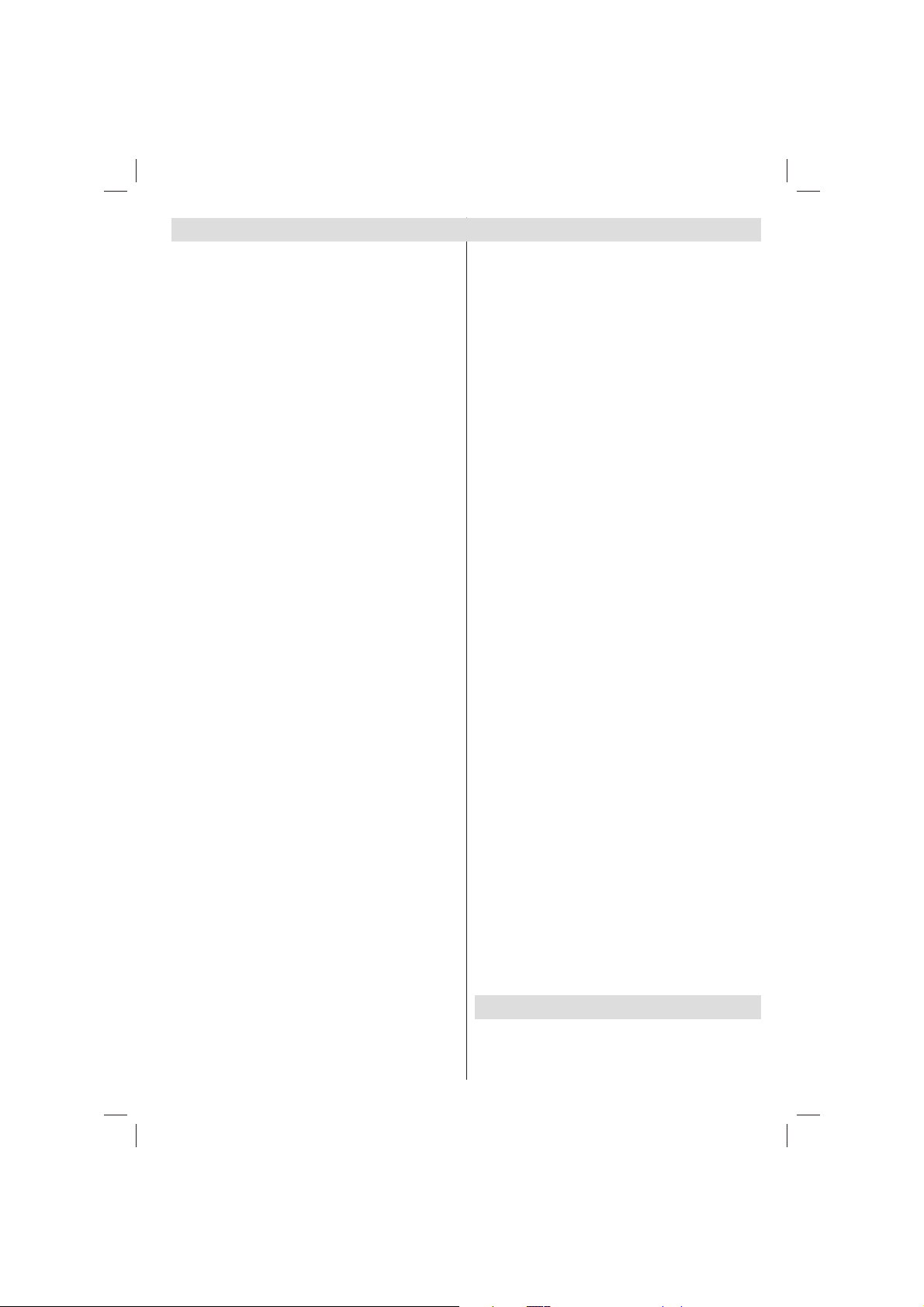
Innehåll
Funktioner............................................................... 2
Inledning ................................................................. 2
Förberedelse .......................................................... 2
Säkerhetsföreskrifter .............................................. 2
Ström .................................................................. 2
LCD-skärm.......................................................... 3
Reparationsinformation....................................... 5
Fjärrkontrollens knappar ......................................... 6
LCD TV:ns funktionsknappar ................................. 7
Översikt av anslutningarna på baksidan................. 7
Översikt av anslutningarna - sidokontakter ............ 8
Strömanslutning...................................................... 8
Antennanslutning ................................................ 8
Ansluta LCD-TV:n till en PC ................................. 10
Använda AV-anslutningarna på sidan ................... 10
Sätta i batterier ..................................................11
Sätt På/Av ..............................................................11
För att sätta på TV:n ..........................................11
För att stänga av TV:n .......................................11
Grundläggande funktioner .................................... 12
Användning med knapparna på TV-apparaten . 12
Volyminställning ............................................ 12
Kanalval ........................................................ 12
Öppna huvudmenyn ..................................... 12
AV-läge .......................................................... 12
Användning med fjärrkontrollen ........................ 12
Volyminställning ............................................ 12
Programval (föregående eller nästa program) ..
12
Programval (direkt åtkomst) .......................... 12
Visa elektronisk programguide (EPG) .................. 12
Inspelning via EPG-skärm ................................ 13
Digital Text-TV (** för sändningar i Stor-
Britannien) ........................................................ 14
Analog Text-TVt ................................................ 14
Förstagångsinstallation......................................... 14
Installation ............................................................ 15
Använda meny för automatisk kanalsökning .... 15
Manuell Inställning ............................................... 16
Digital antenn, manuell sökning ........................ 16
Digital kabel, manuell sökning .......................... 16
Analog manuell sökning.................................... 16
Analog fi ninställning .......................................... 16
Nätverkskanalsökning....................................... 16
Rensa servicelista (*) ........................................ 17
Hantera stationer: Kanallista ................................ 17
Sköta kanallistan............................................... 17
Flytta en kanal .................................................. 17
Radera en kanal ............................................... 17
Byt namn på en kanal ....................................... 18
Låsa en kanal ................................................... 18
Hantera stationer: Favoriter .................................. 18
Knappfunktioner................................................ 18
Svenska - 1 -
Hantera stationer: Sortera kanallista .................... 18
Skärminformation ................................................. 19
Mediauppspelning med Medialäsaren .................. 19
Visning av videor via USB ............................... 19
BLÅ knapp: Byter mediatyp. ............................. 20
Alternativ för bildspel ........................................ 20
Spela musik via USB ....................................... 20
Inspelningsbibliotek .......................................... 21
Inställningar för mediabläddrare ....................... 21
Tidsskiftesinspelning ........................................... 21
Direkt inspelning ................................................... 22
Titta på inspelade program .................................. 22
Ändra bildstorlek: Bildformat................................. 23
Använda menyvalen för bildinställningar .......... 24
Menyvalen för bildinställningar ......................... 24
PC bildinställningar ........................................... 24
Konfi gurering av ljudinställningar.......................... 25
Använda menyvalen för ljudinställningar .......... 25
Menyvalen för ljudinställningar ......................... 25
Konfi guration av din TV:s inställningar ................. 25
Använda valen i inställningsmeny .................... 26
Val i inställningsmeny ....................................... 26
Använda en modul för villkorlig åtkomst ............... 26
Visa menyn för villkorad tillgång (*) .................. 26
Språkinställningar ............................................. 27
Föräldralås............................................................ 27
Använda menyn för föräldrainställning ............. 27
Tidräknare ............................................................ 27
Inställning av insomningstimer.......................... 27
Inställning av programtidräknare ...................... 28
Lägga till en tidräknare ................................. 28
Redigera en tidräknare ................................. 28
Radera en tidräknare .................................... 28
Konfi guration av inspelning .................................. 28
Konfi gurera inställningar av datum/tid .................. 29
Konfi gurering av övriga källor ............................... 29
Användning ....................................................... 30
Övriga funktioner .................................................. 30
Text-TV ................................................................. 30
Tips ....................................................................... 31
Bilaga A: Typiska visningslägen via PC-ingång .... 32
Bilaga B: AV- och HDMI Signalkompabilitet
(Ingångssignaltyper) ............................................. 32
Bilaga C: DVI-upplösningar som stöds ................ 33
Bilaga E: Filformat som stöds för USB-läge ......... 34
Specifi kationer ...................................................... 35
Digital mottagning (DVB-C) .................................. 35
01_MB62_[SE]_(01-TV)_woypbpr_DVBT_C_PVR_NICKEL17_1910UK_32911W_10078118_50214306.indd 101_MB62_[SE]_(01-TV)_woypbpr_DVBT_C_PVR_NICKEL17_1910UK_32911W_10078118_50214306.indd 1 26.03.2012 14:21:0626.03.2012 14:21:06
Page 3
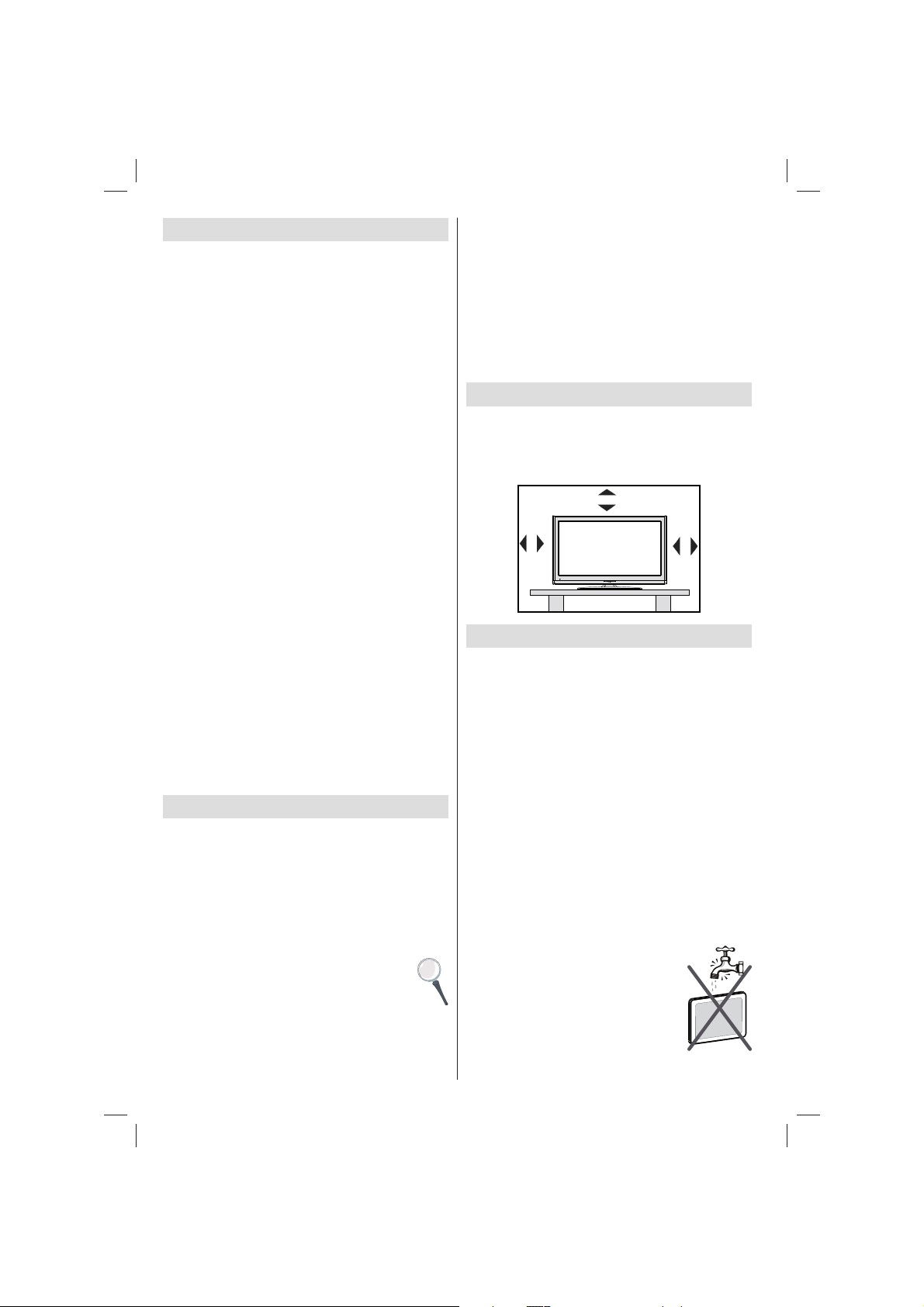
Funktioner
LCD TV med fjärrkontroll.•
Fullt integrerad marksänd digital-TV (DVB-T -C •
MPEG2) (DVB-T-C MPEG4).
HDMI-anslutningar för digital video och ljud. •
Anslutningen är även avsedd att stödja HD-signaler
(för högupplöst TV).
USB-ingång.•
Inspelning av program•
Tidsskiftning av program•
1000 program (analog + digital).•
OSD menysystem.•
Integrerad tuner, kompatibel med TNT HD, MPEG •
2/MPEG 4.
Scart-uttag för externa enheter (video, videospel, •
ljudanläggning, m.m).
Stereoljudsystem. (Tyska + Nicam)•
Text-TV, Fastext, TOP-text.•
Anslutning for hörlurar.•
Automatiskt programmeringssystem (APS).•
Manuell inställning framåt eller bakåt.•
Insomningstimer/barnlås.•
Automatisk ljudavstängning vid ingen sändning.•
NTSC-uppspelning. •
AVL (automatisk Ijudnivåanpassning).•
Automatisk avstängning.•
PLL (frekvenssökning).•
PC-ingång. •
Plug-and-play för Windows 98, ME, 2000, XP, Vista •
och Windows 7.
Spelläge.•
Inledning
Var vänlig läs igenom motsvarande anvisningar för
denna handbok innan produkten används för första
gången, även om du är förtrogen med hur man
använder elektroniska produkter. Uppmärksamma
speciellt kapitlet SÄKERHETSFÖRESKRIFTER.
Förvara handboken säkert för framtida referens.
Dessa anvisningar måste åtföljas produkten om den
säljs eller ges bort.
Tack för att du har valt denna produkt. Instruktionsboken
innehåller anvisningar om hur du ska använda
TV:n. Innan du använder TV:n bör du läsa
instruktionerna noga. Spara instruktionsboken
så att du kan kolla upp saker i den i
framtiden.
Apparaten är avsedd att ta emot och visa TVprogram.
De olika anslutningsalternativen gör en extra
utökning av mottagnings- och sändningskällor,möjlig
(mottagare, DVD-spelare, DVD-inspelare,VCR, PC,
m,fl .) Apparaten är endast lämpad för användning
i torra miljöer. Apparaten får endast användas
i privata hushåll och inte i ett industriellt eller
kommersiellt syfte. Vi frånsäger oss i princip ansvar
om apparaten inte använts på avsett sätt eller om ej
auktoriserade modifi eringar har utförts. Om LCD-TV:n
används i extrema miljöer kan det orsaka skador på
apparaten.
Förberedelse
God ventilation kräver att du lämnar minst en
10 cm luftspalt runt TV:n. För att förhindra fel
eller säkerhetsrisker bör du inte placera föremål
på apparaten. Använd denna apparat endast i
rumstemperatur.
10 cm
10 cm
10 cm
Säkerhetsföreskrifter
Läs igenom följande säkerhetsföreskrifter noga
för din egen säkerhet.
Strömkälla
Denna TV får endast användas vid anslutning
till eluttag med växelström 220-240V och 50 Hz.
Kontrollera att du valt rätt spänningsinställning.
Nätsladd
Placera inte enheten, en möbel, etc. direkt på sladden
(strömkabeln) och se till att den inte blir klämd. Håll i
sladdens stickpropp. Dra aldrig ur kontakten genom att
dra i sladden och rör aldrig sladden med våta händer,
då detta kan orsaka kortslutning eller elektriska stötar.
Slå aldrig knut på sladden och knyt inte samman den
med andra sladdar. Elsladdarna bör dras på ett sätt
så att de inte riskerar att bli trampade på. En skadad
elsladd kan orsaka brand eller en elektrisk stöt. När
sladden är skadad och därför måste bytas, ska bytet
utföras av kvalifi cerad personal.
Fukt och vatten
Använd inte apparaten i våt eller fuktig
omgivning (undvik badrum, köksvask,
nära tvättmaskin och liknande). Utsätt
inte apparaten för regn eller vatten,
eftersom detta kan vara farligt, och ställ
inga föremål fyllda med någon form av
Svenska - 2 -
01_MB62_[SE]_(01-TV)_woypbpr_DVBT_C_PVR_NICKEL17_1910UK_32911W_10078118_50214306.indd 201_MB62_[SE]_(01-TV)_woypbpr_DVBT_C_PVR_NICKEL17_1910UK_32911W_10078118_50214306.indd 2 26.03.2012 14:21:0726.03.2012 14:21:07
Page 4
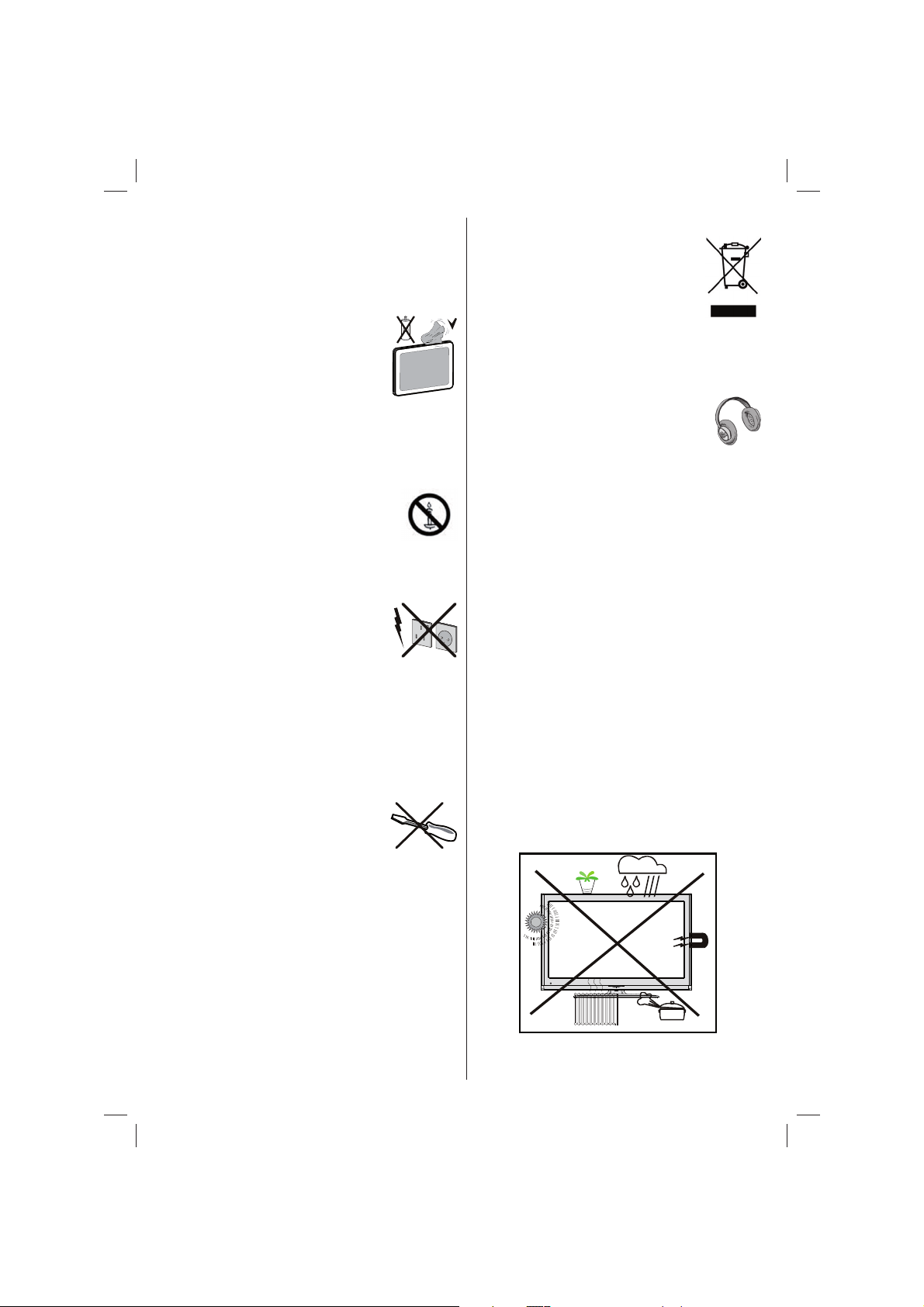
vätska, som blomvaser, ovanpå den. Undvik droppar
och stänk.
Om ett fast föremål eller någon vätska skulle hamna
i apparaten, stänger du av apparaten och ser till att
den kontrolleras av kvalifi cerad personal innan du
använder den igen.
Rengöring
Före rengöring ska du koppla ur TV:n
från vägguttaget. Använd inte vätskeeller spraybaserade rengörare. Använd
en mjuk och torr trasa.
Ventilation
Springorna och öppningarna på TV:n är avsedda för
ventilation och för att garantera en säker användning.
För att förhindra överhettning får dessa öppningar inte
på något sätt blockeras eller täckas över.
Värme och eld
Apparaten bör inte placeras i närheten av
öppna lågor eller intensiva värmekällor
som ett element. Se till att inga ljuseller värmekällor med öppna lågor, t.ex.
stearinljus, står på TV:n. Batterier får inte utsättas för
extrem värme från solljus, eld eller liknande.
Åskväder
Vid storm, åskväder eller när du är
bortrest ska du dra ur nätkabeln från
vägguttaget.
Reservdelar
När reservdelar behövs, ska du kontrollera att
serviceteknikern har använt de reservdelar som
specificeras av tillverkaren eller har samma
specifi kationer som originaldelarna. Icke auktoriserade
utbyten av delar kan resultera i brand, elektriska stötar
eller annan fara.
Service
Överlåt alla servicearbeten åt
kvalifi cerad personal. Ta inte bort höljet
på egen hand, då detta kan förorsaka
elstötar.
Avfallshantering
Anvisningar för avfallshantering:•
Förpackningsmaterialet är återvinningsbart och
bör i princip återvinnas. Förpackningsmaterial
som t.ex. plastpåsar måste förvaras oåtkomligt för
barn. Batterier, även sådana som inte innehåller
tungmetaller, ska inte kastas tillsammans med
hushållsavfall. Var god kasta förbrukade batterier på
ett miljövänligt sätt. Undersök vilka bestämmelser som
gäller i ditt område.
Försök inte ladda upp batterierna på nytt. Fara för •
explosion. Ersätt endast batterierna med samma
eller motsvarande typ.
Svenska - 3 -
Denna symbol på apparaten eller på dess förpackning
betyder att elektrisk och elektronisk
utrustning ska kasseras avskilt från
hushållsavfall efter dess livstid. Inom EU
används olika återvinningssystem.
Kontakta de lokala myndigheterna eller
din återförsäljare för ytterligare
information.
Koppla bort enheten
För att koppla ur TV:n helt används nätkontakten, och
den ska därför alltid vara lätt åtkomlig.
Volym i hörlurar
Överdrivet ljudtryck från öronsnäckor eller
hörlurar kan skada hörseln.
Installation
För att förhindra skador måste apparaten, vid
montering på vägg, vara säkert fäst vid väggen enligt
installationsanvisningarna (om detta tillval fi nns).
LCD-skärm
LCD-skärmen är en högteknologisk produkt som med
cirka en miljon transistorer i en tunn fi lm ger extremt
god detaljupplösning. Ibland kan några inaktiva pixlar
uppstå på skärmen och visas en fast blå, grön eller röd
punkt. Observera att detta inte påverkar produktens
prestanda.
Varning! Lämna inte TV:n i vänteläget eller påslagen
när du lämnar bostaden.
Anslutning till ett TV-distributionssystem
(kabel-TV osv.) från tuner:
Apparater som är kopplade till byggnadens
skyddsjordning genom nätanslutning eller genom andra
apparater med en anslutning till skyddsjordning, och
till ett TV-distributionssystem med koaxialkabel, kan
under vissa omständigheter utgöra en brandrisk.
Anslutning till ett kabeldistributionssystem måste
därför ske genom en apparat som erbjuder elektrisk
isolering nedanför ett visst frekvensområde (galvanisk
isolator, se EN 60728-11).
01_MB62_[SE]_(01-TV)_woypbpr_DVBT_C_PVR_NICKEL17_1910UK_32911W_10078118_50214306.indd 301_MB62_[SE]_(01-TV)_woypbpr_DVBT_C_PVR_NICKEL17_1910UK_32911W_10078118_50214306.indd 3 26.03.2012 14:21:0726.03.2012 14:21:07
Page 5
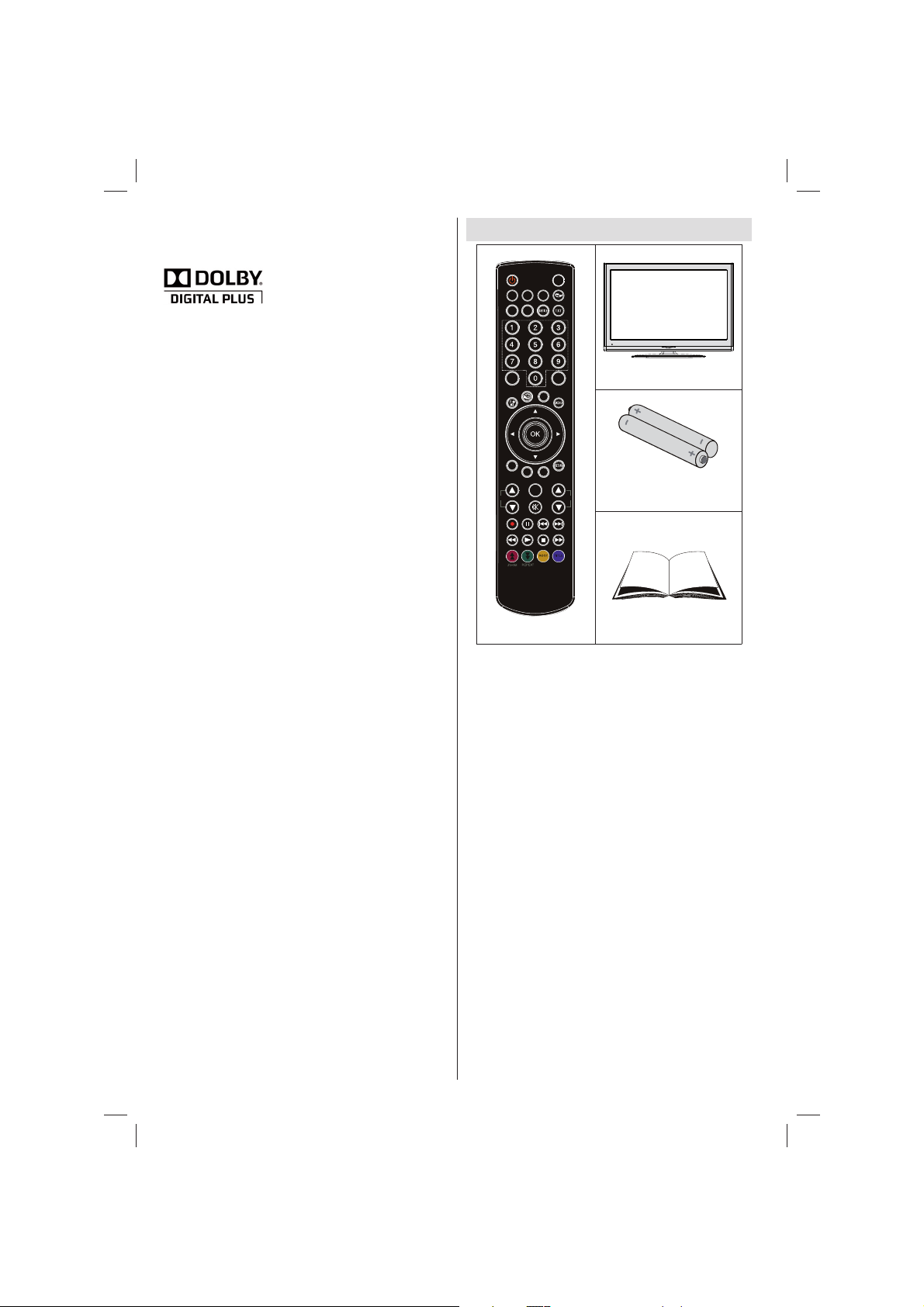
VARUMÄRKESERKÄNNANDE
“Dolby” och den dubbla D-symbolen är varumärken
som tillhör Dolby Laboratories.
Licensunderrättelse (valfritt)
Tillverkad under licens från Dolby Laboratories.
Elektriska apparater får aldrig användas av barn
utan övervakning.
Elektriska apparater får aldrig användas utan
överinseende av en vuxen. Barn kan inte alltid känna
igen möjliga faror. Batterier/ackumulatorer kan vara
livshotande om de sväljs. Förvara batterier oåtkomliga
för småbarn. Om ett batteri har svalts sök omedelbart
läkarhjälp. Håll även plastfi lmerna på förpackningarna
borta från barn. Det föreligger fara för kvävning.
Knappen för vänteläge av/på isolerar inte apparaten
helt från elnätet. Dessutom förbrukar apparaten ström
i vänteläget. För att helt skilja apparaten från elnätet
måste kontakten dras ur från nätuttaget. På grund av
detta skall apparaten installeras på ett sådant sätt att
nätuttaget inte blockeras. Vid en nödsituation skall
kontakten kunna dras ut omedelbart. För att förhindra
risken för brand skall nätsladden helst separeras från
nätuttaget om inte apparaten kommer att användas
under en längre period, t.ex. under semestrar.
Innehåll i förpackning
PRESETS
SCREEN
SLEEP
FAV
LANG.
EPG
SWAP
SOURCE
C
SEARCH
DISP.
MODE
INFO
CH
V
Fjärrkontroll
OBS: Du bör kontrollera tillbehören efter inköp.
Säkerställ att varje tillbehör fi nns med.
OBS: HDMI-anslutningen mellan datorn och TV:n kan
skapa radiostörningar och om så sker rekommenderas
att en VGA(DSUB-15)-anslutning används.
LCD TV
Batterier: 2 stycken
AAA
Instruktionsbok
Svenska - 4 -
01_MB62_[SE]_(01-TV)_woypbpr_DVBT_C_PVR_NICKEL17_1910UK_32911W_10078118_50214306.indd 401_MB62_[SE]_(01-TV)_woypbpr_DVBT_C_PVR_NICKEL17_1910UK_32911W_10078118_50214306.indd 4 26.03.2012 14:21:0826.03.2012 14:21:08
Page 6
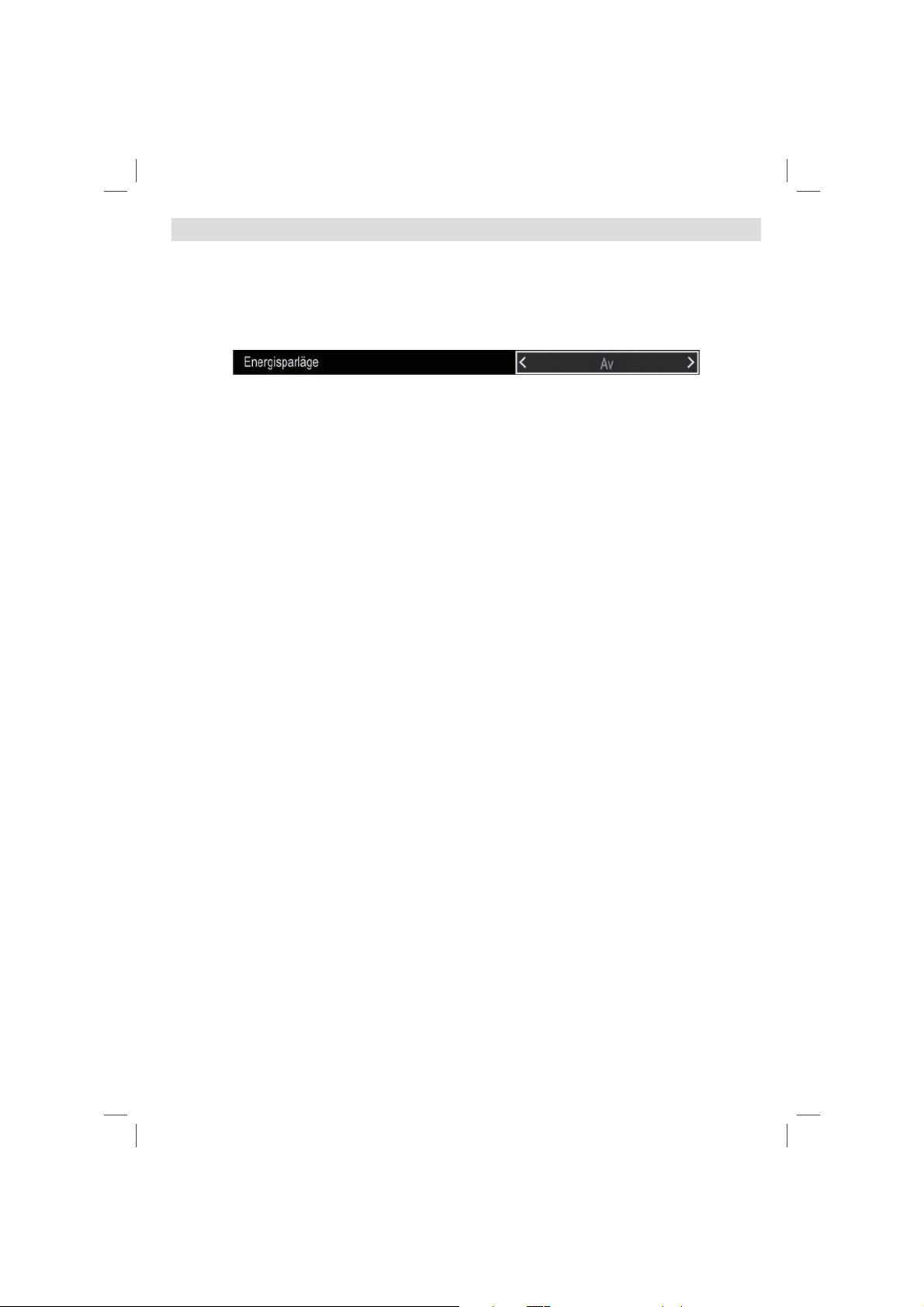
Miljöinformation
Denna TV är utformad för att konsumera mindre energi och är därför mer miljövänlig•
Du hjälper inte bara till med att rädda miljön utan kan även spara pengar på lägre elräkningar tack vare att
TV:n är energieffektiv. För att minska på energikonsumtionen kan du göra följande:
Du kan använda inställningen energisparläge som finns i Bildinställningar-menyn. Om du slår på •
energisparläget, växlar TV:n till detta läge och TV:ns luminans minskas till en optimal nivå. Observera att
en del bildinställningar inte är möjliga att ändra när TV:n är i energisparläget.
När TV:n inte används, stäng av den eller dra ur nätsladden från vägguttaget. Detta kommer även att minska •
energikonsumtionen.
Koppla bort strömmen om du är borta från TV:n under en längre tid•
Notera att årsvis sker en större minskning i energikonsumtion om TV:n är i energisparläget än att TV:n kopplas •
från vägguttaget och annars använder vänteläget. Därför rekommenderas det starkt att strömsparläget
aktiveras för att minska din årliga elkonsumtion. Det rekommenderas också att du drar ur TV:ns elkontakt
för att spara ännu mer energi när du inte använder TV:n.
•Hjälp oss att rädda miljön genom att följa dessa steg.
Reparationsinformation
Överlåt alla servicearbeten åt kvalifi cerad personal. Endast utbildad personal får reparera TV:n. Kontakta den
lokala återförsäljare där du köpte denna TV för mer information.
Svenska - 5 -
01_MB62_[SE]_(01-TV)_woypbpr_DVBT_C_PVR_NICKEL17_1910UK_32911W_10078118_50214306.indd 501_MB62_[SE]_(01-TV)_woypbpr_DVBT_C_PVR_NICKEL17_1910UK_32911W_10078118_50214306.indd 5 26.03.2012 14:21:0826.03.2012 14:21:08
Page 7

Fjärrkontrollens knappar
Vänteläge (Standby)1.
Bildstorlek / Zoomar videon (i medialäsarens 2.
videoläge)
Insomningstimer3.
Mono / stereo - Dual I-II / valt språk (*) (i DVB-4.
kanaler)
Val av favoritläge (i DVB-kanaler)5.
Sifferknappar6.
Elektronisk programguide (i DVB-kanaler)7.
Ingen funktion8.
Medialäsare9.
Navigeringsknappar (Upp/Ner/Höger/Vänster)10.
Ingen funktion11.
Inspelningsbibliotek12.
Program ner / Sida upp - Program upp / Sida 13.
ner
Ljudlöst14.
Inspelning av program15.
Paus (i medialäsarläge)/Time shift-inspelning 16.
Snabbt bakåt (i medialäsarläge)17.
Spela (i medialäsarläge)18.
Röd knapp 19.
Grön knapp / Tidtabellslista (i EPG) / Märka /20.
Märka av alla (i favoritlista) / Spela-bildspel (i
medialäsare) / Slinga/blanda (i medialäsaren)
Val av bildläge. /ändrar bildläge (i 21.
medialäsarens videoläge)
Ingen funktion22.
Text-TV / Mix (i text-tv-läge)23.
Textning på/av (i DVB-kanaler)24.
Föregående program25.
AV/val av källa26.
Meny på/av27.
OK (bekräfta)/håll (i text-TV-läge) / Redigera 28.
kanallista.
Lämna / Återgå / Indexsida (i text-tv-läge)29.
Ingen funktion30.
Info/visa (i text-TV-läge)31.
Volym Upp/Ner32.
Ingen funktion33.
Ingen funktion34.
Snabbt framåt (i medialäsarläge)35.
Stoppar (i medialäsarläge)36.
SCREEN
SLEEP
FAV
LANG.
EPG
C
DISP.
CH
Blå knapp / Redigera kanallista / Filter (i 37.
favoritlistan och EPG)
Gul knapp / Tidslinje-schema (i EPG)38.
INFO
PRESETS
SOURCE
SEARCH
MODE
SWAP
V
Svenska - 6 -
01_MB62_[SE]_(01-TV)_woypbpr_DVBT_C_PVR_NICKEL17_1910UK_32911W_10078118_50214306.indd 601_MB62_[SE]_(01-TV)_woypbpr_DVBT_C_PVR_NICKEL17_1910UK_32911W_10078118_50214306.indd 6 26.03.2012 14:21:0826.03.2012 14:21:08
Page 8
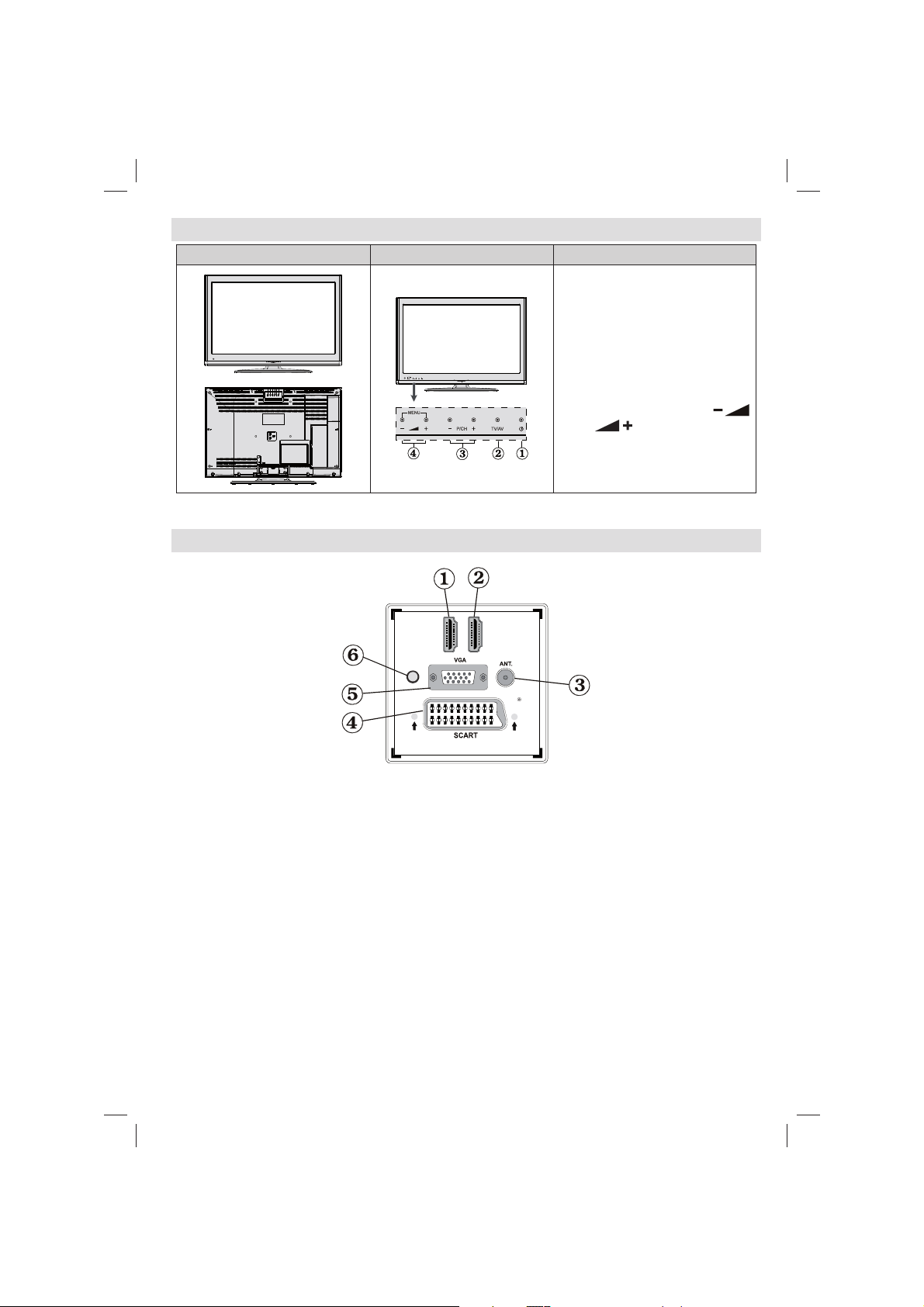
LCD TV:ns funktionsknappar
Vy för FRAM- och BAKSIDA Vy för kontrollpanel Kontrollknapp
1. Knappen Vänteläge/På
2. TV/AV-knapp
3. Program upp/ned-knappar
4. Volym upp/ned-knappar
Obs.: Tryck på knapparna “
” och “ ” samtidigt för att visa
huvudmenyn.
Översikt av anslutningarna på baksidan
H
H
I
I
M1
M2
D
D
SPDIF
Coax.OUT
HDMI 2: HDMI-ingång1.
HDMI 1: HDMI-ingång2.
HDMI-ingångar är till för anslutning av enheter som har HDMI-uttag. Din LCD-TV kan visa bilder i
högupplösning (HD) från t.ex. enheter som högupplösande satellitmottagare eller DVD-spelare. Dessa
apparater måste vara anslutna via HDMI-uttagen eller komponentuttaget. Dessa uttag kan ta emot
antingen 720p- eller 1080p-signaler. Ingen ljudanslutning behövs för en HDMI-till-HDMI-anslutning.
RF Input ansluter till en antenn eller ett kabel-TV-system. Observera att om du använder en dekoder eller 3.
mediaspelare, ska du ansluta antennkabeln via denna enhet till TV:n med lämplig antennkabel enligt
bilderna på följande sidor.
SCART in- eller utgångar för externa enheter. Koppla SCART-kabeln mellan SCART-uttaget på TV:n och 4.
SCART-uttaget på din externa enhet (så som en dekoder, en Video eller en DVD spelare).
Anm.: Om en extern apparat är ansluten via ett SCART-uttag växlar TV:n automatiskt till AV-läge.
Anm.: S-VHS-signal stöds via scart-uttaget. (tillval)
Anm.: När du tar emot DTV-kanaler (Mpeg4 H.264) eller när du är i medialäsarläge kommer ingen utdata
vara tillgänglig via scartuttaget.
VGA-ingång för anslutning av en dator till tv:n.5.
Anslut datorn till PC-ingång på TV:n med en datorkabel (datorutgång).
OBS: Du kan använda en YPbPr-till-VGA-kabel (medföljer ej) för att aktivera YPbPr-signal via PCingång.
Svenska - 7 -
01_MB62_[SE]_(01-TV)_woypbpr_DVBT_C_PVR_NICKEL17_1910UK_32911W_10078118_50214306.indd 701_MB62_[SE]_(01-TV)_woypbpr_DVBT_C_PVR_NICKEL17_1910UK_32911W_10078118_50214306.indd 7 26.03.2012 14:21:0926.03.2012 14:21:09
Page 9
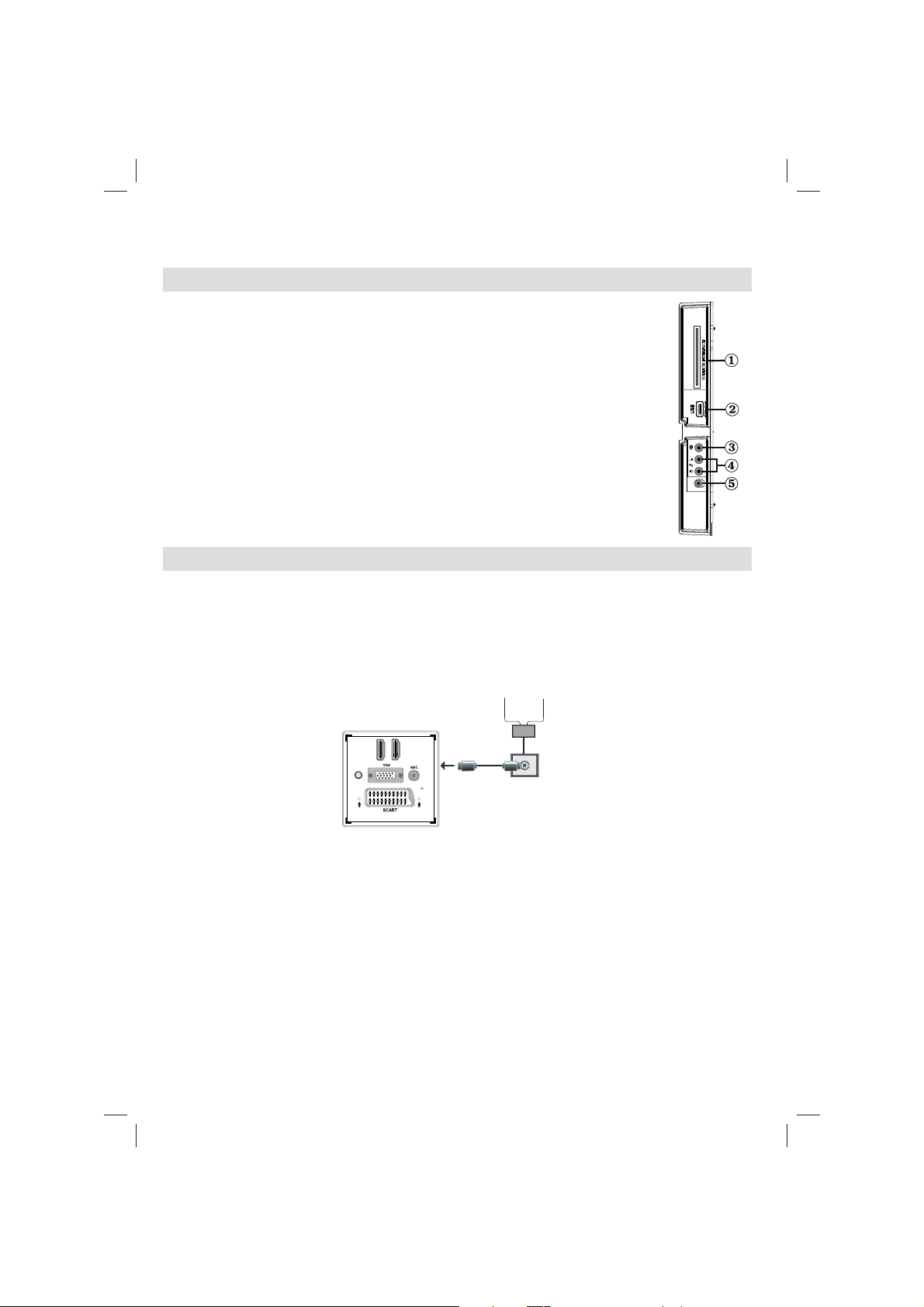
VARNING: Du kan inte använda VGA och YPbPr samtidigt.
SPDIF Out skickar ut digitala ljudsignaler från den för tillfället använda källan. Använd en SPDIF-6.
koaksialkabel för att överföra ljudsignaler till en enhet som har en SPDIF-ingång.
Översikt av anslutningarna - sidokontakter
CI-kortplats används för att sätta in ett CI-kort. Med ett CI-kort kan du titta på alla 1.
kanaler som du abonnerar på. Se avsnittet ”Villkorad tillgång” för ytterligare information.
USB-sidoingång.2.
Notera att funktionen programinspelning är tillgänglig via dessa USB-ingångar. Du kan
ansluta en extern hårddisk till enheten.
Videoingången används till att ansluta videosignaler från externa enheter. Anslut 3.
videokabeln mellan TV:ns VIDEO IN och enhetens VIDEO OUT-uttag.
Ljudingångarna används för att ta emot ljudsignaler från externa enheter. Anslut 4.
ljudkabeln från AUDIO OUT-uttaget på den andra enheten till AUDIO IN-uttaget på TV:n.
Obs. Om du ansluter en enhet via VIDEO IN, bör du dessutom använda AUDIO IN (alltså
ljudingångarna) för att föra över ljudet.
Hörlursuttaget används för att ansluta externa hörlurar till systemet. Anslut till uttaget 5.
märkt HEADPHONE för att lyssna på TV:n via hörlurar (tillval).
Strömanslutning
VIKTIGT!: TV:n är avsedd för drift vid 220-240V AC, 50 Hz.
Låt TV:n stå tills den anpassats till rumstemperaturen efter uppackning innan du ansluter den till nätuttaget. •
Anslut strömkabeln till elnätet.
Antennanslutning
Anslut antenn-, kabel-TV-kontakten till ANTENNINGÅNGEN på TV:ns baksida.•
Antenn / Kabel
I
DI
D
HM1
HM2
SPDIF
Coax.OUT
Svenska - 8 -
01_MB62_[SE]_(01-TV)_woypbpr_DVBT_C_PVR_NICKEL17_1910UK_32911W_10078118_50214306.indd 801_MB62_[SE]_(01-TV)_woypbpr_DVBT_C_PVR_NICKEL17_1910UK_32911W_10078118_50214306.indd 8 26.03.2012 14:21:1026.03.2012 14:21:10
Page 10
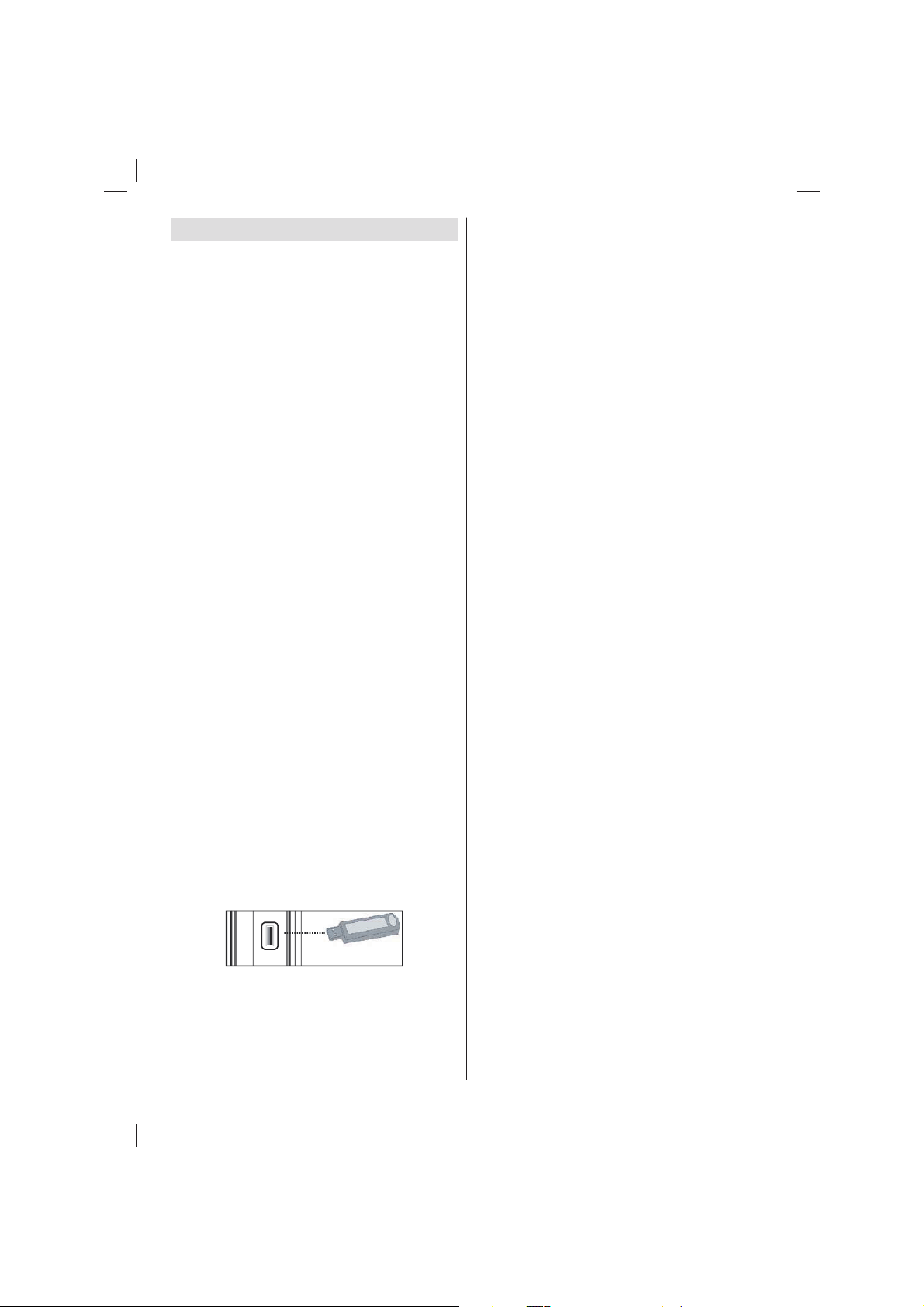
Att använda USB-ingångar
USB-anslutning
Via TV:ns USB-ingångar kan du ansluta en extern •
hårddisk eller ett USB-minne. Det här innebär att
du kan spela in och spela upp fi ler på externa
lagringsenheter.
Hårddiskar (med egen strömförsörjning) i formaten •
2,5 och 3,5 tum stöds.
För att spela in ett program måste du först ansluta •
ett USB-minne till din TV medan TV:n är avstängd.
Du ska därefter slå på TV:n för att aktivera
inspelningsfunktionen. I annat fal kommer inte
inspelningsfunktionen att vara tillgänglig.
VIKTIGT!
Säkerhetskopiera fi lerna innan anslutning till TV:n •
för att förhindra möjlig förlust av data. Märk att
tillverkaren inte är ansvarig för förlorad data.
Vissa typer av USB-enheter (t.ex. MP3-spelare) eller •
USB-minnen är inte kompatibla med denna TV.
VIKTIGT: TV:n stöder endast FAT32 och NTFS
diskformattering. NTFS-formatet är emellertid inte
anpassat för inspelningsfunktioner. Om du ansluter ett
USB-minne med NFTS-format för inspelning, kommer
TV:n att fråga dig om USB-minnet ska formateras. Se
avsnittet “Formatera disk” på de efterföljande sidorna
för mer information om diskformattering.
Observera att formateringen innebär att alla lagrade
data försvinner och att disken konverteras till
fi lformatet FAT32.
Anslutning av USB-disk
• Anslut USB-enheten till TV:ns USB-ingång.
Anm. Sätt i/ta ur USB-disken när TV:n är
frånslagen.
Anm. Använd en så kort USB-kabel som möjligt för
anslutningen och kontrollera att den har en USBsymbol.
Anm. Problem kan uppstå vid formatering av diskar
med en lagringskapacitet på 1 TB eller högre.
Formatera i så fall disken med hjälp av en dator och
välj fi lformatet FAT32.
SIDOVY FÖR USB-MINNE
USB
5Vdc
Max:500mA
VARNING!
Att snabbt koppla in eller ur USB-enheter är förenat •
med risker. Speciellt otillrådligt är det att koppla in
och ur enheten upprepade gånger. Detta kan fysiskt
skada USB-spelaren och särskilt USB-enheten.
Dra inte ut USB:n under uppspelningen av en fi l.•
Svenska - 9 -
Inspelning av program
För att spela in ett program måste du först ansluta
ett USB-minne till din TV medan TV:n är avstängd.
Du ska därefter slå på TV:n för att aktivera
inspelningsfunktionen.
VIKTIGT! Om du använder en ny USB-hårddisk
bör du först formatera den med TV:ns alternativ för
diskformatering.
Om du vill använda inspelningsfunktionen ansluter •
du USB-enheten eller en extern hårddisk till TV:n.
Enheten bör ha minst 1 GB kapacitet och stödja
USB 2.0. Om enheten inte stöder USB 2.0 visas ett
felmeddelande.
OBS: Inspelade program sparas på den anslutna
USB-enheten. Om så önskas kan du lagra/kopiera
inspelningarna på en dator; dessa fi ler kommer dock
inte fi nnas tillgängliga för uppspelning på datorn. Du
kan endast spela upp dem via din TV.
Mer information om inspelning av program fi nns längre •
fram i avsnitten ”Direkt inspelning”, “Tidsskiftning”,
”Elektronisk programguide”, ”Inspelningsbibliotek
och ”Inspelningstimers”.
Inspelade program delas upp i fi ler på vardera •
cirka 4 GB.
Inspelade program sparas i följande katalog på •
den externa lagringsenheten: \DVR\RECS. Alla
inspelningar betecknas med siffror. En textfi l (.txt)
skapas för varje inspelning. I fi len fi nns information
om t.ex. TV-bolag, program och inspelningstid.
Timeshift kan stoppas i enlighet med USB-enhetens •
skrivhastighet. Om USB-enhtens hastighet inte är
tillräcklig för videoströmmandets bitrate kan timeshift
stoppas och inspelningen misslyckas. Om HDtjänsens bitrate är högre än 13 Mbp/sek. Så kan
bilden frysa under timeshift, både på USB-minne
och extern HDD.
Inspelningar av högupplösta program kan ta upp mer •
utrymme på USB-disken beroende på den utsända
signalens upplösning. Av detta skäl bör USBhårddiskar användas för att spela in högupplösta
program.
Ta inte ut USB/HDD:n under inspelning. Detta kan •
skada den anslutna USB/HDD:n.
Flerpartitionsstöd fi nns tillgängligt. Stöd för max •
två partitioner. Om disken har fl er än två partitioner
kan den krascha. Första partitionen på USB-disken
används för PVR-klara funktioner och den måste
också vara formaterad som första partition för att
kunna användas för PVR-klara funktioner.
Multipartionshårddiskar (HDD) stöds för upp till två •
partioner.
En del strömpaket spelas eventuellt inte in beroende •
på signalproblem, så ibland kan det hända att bilden
fryser under uppspelning.
01_MB62_[SE]_(01-TV)_woypbpr_DVBT_C_PVR_NICKEL17_1910UK_32911W_10078118_50214306.indd 901_MB62_[SE]_(01-TV)_woypbpr_DVBT_C_PVR_NICKEL17_1910UK_32911W_10078118_50214306.indd 9 26.03.2012 14:21:1126.03.2012 14:21:11
Page 11
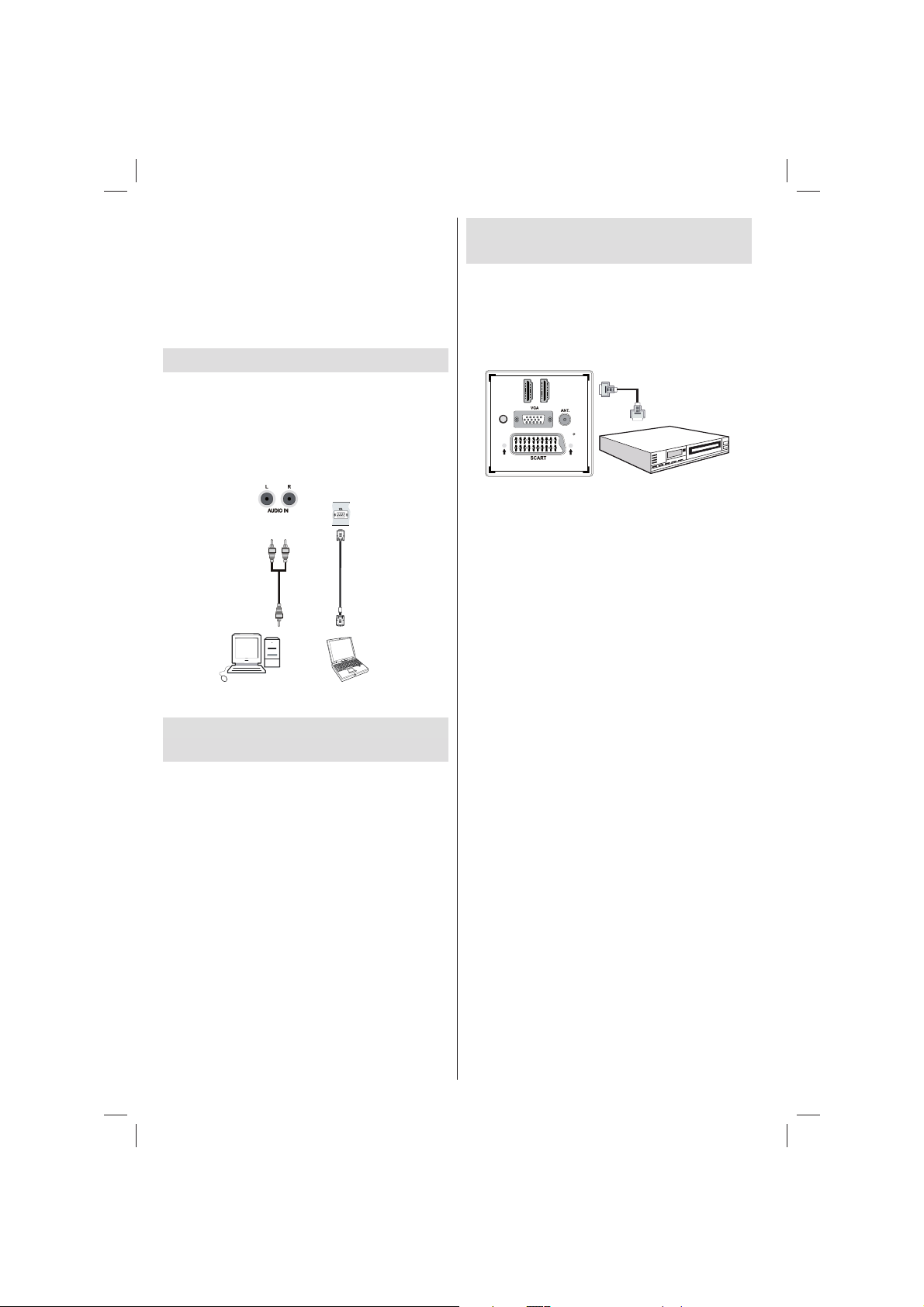
Knapparna för Inspelning, Spela, Paus, Visa (för •
PlayListDialog) kan inte användas när text-TV är
På. Om en inspelning börjar från timern när textTV är På, stängs text-TV automatiskt av. Text-TV
är också avaktiverad när det pågår en inspelning
eller uppspelning.
Radioinspelning stöds ej.•
TV:n kan spela in program i upp till 10 timmar.•
Ansluta LCD-TV:n till en PC
Du kan ansluta en dator för att visa datorns bild på din
LCD TV. Stäng av både datorn och bildskärmen innan
några anslutningar utförs. Använd en 15-stifts D-subskärmsladd för att ansluta en PC till LCD TV:n. När
anslutningen är klar, växla till PC-källa. Se avsnittet
Val av ingång. Ställ in den önskade upplösningen.
Information om upplösning fi nns i bilagan.
PC-ingång (bak)
Avdio
vhodi
PC avdio kabel
(ni priložen)
na AV DIO VHODE na
TV sprejemniku
PC RGB-kabel
(medföljer ej)
Ansluta en DVD-spelare via
HDMI
Se i DVD-spelarens instruktionsbok för ytterligare
information. Slå av både TV:n och den andra enheten
innan du utför några anslutningar.
OBS: Inte alla kablar som visas i bilden medföljer.
Om DVD-spelaren stödjer HDMI kan du ansluta den •
via HDMI för bättre bild och ljud.
1
2
H
I
I H
M
M
D
D
SPDIF
Coax.OUT
När du ansluter DVD-spelaren enligt bilden nedan •
ska du växla till ansluten HDMI-källa. Se mer
instruktioner om hur du byter källa i avsnittet Val
av ingång.
HDMI-kabel
(medföljer ej)
DVD-spelare
Använda AV-anslutningarna på
sidan
Du kan ansluta en rad olika utrustningar till din LCD
TV.
För anslutning av videokamera använder du •
VIDEO IN och LJUDKONTAKTERNA. Anslut inte
videokameran med VIDEO IN på samma gång,
eftersom detta kan orsaka brus i bilden. För att välja
rätt källa, läs under ”Val av ingång” i nedanstående
avsnitt.
För att lyssna på TV-ljud med hörlurarna ansluter du •
dem till HÖRLURSUTTAGET på TV:n.
Svenska - 10 -
01_MB62_[SE]_(01-TV)_woypbpr_DVBT_C_PVR_NICKEL17_1910UK_32911W_10078118_50214306.indd 1001_MB62_[SE]_(01-TV)_woypbpr_DVBT_C_PVR_NICKEL17_1910UK_32911W_10078118_50214306.indd 10 26.03.2012 14:21:1126.03.2012 14:21:11
Page 12

Ansluta en DVD-spelare
När du vill ansluta en DVD-spelare till din TV kan du
använda kontakterna på TV:n. DVD-spelare kan ha
olika kontakter. Se i DVD-spelarens instruktionsbok
för ytterligare information. Slå av både TV:n och den
andra enheten innan du gör anslutningen.
Anm.: Kablarna på bilden medföljer inte.
Om DVD-spelaren stödjer HDMI kan du ansluta •
den via HDMI. När du ansluter DVD-spelaren
enligt bilden nedan ska du växla till HDMI-källa. Se
avsnittet ”Val av ingång” .
De flesta DVD-spelare ansluts med •
KOMPONENTKONTAKTER. Använd en
komponentvideokabel för att ansluta till videoingången. För att aktivera ljud använder du en
komponentljudkabel enligt bilden nedan. När
anslutningen är klar växlar du till YPbPr-källan. Se
avsnittet ”Val av ingång” .
Du kan även ansluta via SCART 1 eller SCART 2. •
Använd en SCART-kabel enligt bilden nedan.
Anm.: Dessa tre metoder för anslutning ger samma
effekt men med olika kvalitetsnivåer. Det är inte
nödvändigt att ansluta med alla tre metoder.
SCART
Scart-uttag
(medföljer ej)
Scart sockets
DVD-spelare
HDMI-kabel
(medföljer ej)
HDMI
HDMI-ingång
Fjärrkontroll
Sätta i batterier
Ta bort batterilocket på fjärrkontrollens baksida •
genom att försiktigt dra det bakåt från den markerade
delen.
Sätt i två stycken• AAA/R3-batterier eller
motsvarande. Uppmärksamma rätt polaritet (+/-)
när batterierna sätts i. Sätt tillbaka batterilocket.
OBS: Ta bort batteriet ur fjärrkontrollen om den inte
ska användas under en längre tid. I annat fall kan den
skadas av eventuellt batteriläckage. Fjärrkontrollens
räckvidd är cirka 7 meter/23 ft.
Sätt På/Av
För att sätta på TV:n
Anslut till ett eluttag på 220-240V AC, 50 Hz. •
Lysdioden tänds (lysdioden blinkar under vänteläge
På/Av)
För att sätta på TV:n från viloläget kan du •
antingen:
Trycka på “•
på fjärrkontrollen.
Trycka på knappen “•
TV:n. Din TV slås på.
Anm.: Om du slår på din TV med knapparna
PROGRAM UPP/NED på fjärrkontrollen eller på
TV:n, startar TV:n med den kanal som du senast
tittade på.
TV:n slås på med bägge metoderna.
För att stänga av TV:n
Tryck på “• ”-knappen på fjärrkontrollen eller på “
”-omkopplaren på TV:n, så att TV:n växlar över
till vänteläge (“stand-by”).
För att stänga av TV:n helt drar du ut nätsladden •
ur nätuttaget.
Anm.: När TV:n är i viloläge blinkar lampan för
vänteläge och indikerar att funktioner som sökning i
vänteläge, nedladdning eller Timer är aktiverat.
” -knappen, P+ / P- eller en sifferknapp
”, P/CH- eller P/CH+ på
Svenska - 11 -
01_MB62_[SE]_(01-TV)_woypbpr_DVBT_C_PVR_NICKEL17_1910UK_32911W_10078118_50214306.indd 1101_MB62_[SE]_(01-TV)_woypbpr_DVBT_C_PVR_NICKEL17_1910UK_32911W_10078118_50214306.indd 11 26.03.2012 14:21:1226.03.2012 14:21:12
Page 13

Val av ingång
När du väl har anslutit externa enheter till din TV
kan du växla mellan olika insignalskällor. Tryck på
knappen “SOURCE” på fjärrkontrollen för att byta
källa direkt.
(valfritt)
Obs: YPbPr kan bara användas när du ansluter en
enhet som har en YPbPr-utgång över PC-ingången
med en YPbPr-till-PC-kabel (Medföljer ej).
Grundläggande funktioner
Du kan styra din TV genom att använda både
fjärrkontrollen och knapparna på TV-apparaten.
Användning med knapparna på TVapparaten
Volyminställning
Tryck på knappen “• ” för att sänka volymen
eller på knappen
att en volymskala visas på skärmen.
Kanalval
Tryck på knappen “ • P/CH + ” för att välja nästa kanal,
eller “ P/CH - ” för att välja föregående.
Öppna huvudmenyn
Tryck på “• ” / “ ” knapparna samtidigt
för att visa huvudmenyn. I huvudmenyn väljer du
undermeny med knapparna “ P/CH - ” eller “ P/CH + ”
och öppnar en undermeny med knapparna “
” eller “ ”. För mer information om respektive
meny, se menysystemavsnitten.
AV-läge
Tryck på knappen “ • TV/AV ” på kontrollpanelen på
TV:n för att växla mellan AV-lägen.
Användning med fjärrkontrollen
Fjärrkontrollen till din TV är designad för att kunna •
styra alla de funktioner som fi nns på din modell.
Funktionerna beskrivs i samma ordning som
menysystemet på TV:n.
för att höja volymen, så
Svenska - 12 -
Menysystemets funktioner beskrivs i följande •
avsnitt.
Volyminställning
Tryck på knappen “• V ” för att höja volymen. Tryck på
knappen “V ” för att sänka volymen. En volymskala
(skjutreglage) visas på skärmen.
Programval (föregående eller nästa
program)
Tryck på “• CH ” knappen för att välja föregående
program.
Tryck på “• CH
program.
” knappen för att välja nästa
Programval (direkt åtkomst)
För att välja program mellan 0 och 9, använder du •
fjärrkontrollens sifferknappar. TV:n växlar till det
valda programmet. För att välja mellanliggande
program, tryck på sifferknapparna i följd. När tiden
har gått ut för den andra siffrans knapptryckning,
kommer programmet att visas efter den första siffra
som angavs. Tryck direkt på programnumret för
att välja om ett program med ett ensiffrigt nummer.
Visa elektronisk programguide
(EPG)
Du kan visa den elektroniska programguiden (EPG)
för att visa information om tillgängliga program.
Tryck på knappen EPG på fjärrkontrollen för att visa
EPG-menyn.
Tryck på“•
kanaler.
Tryck på “•
programlistan.
EPG-menyn visar tillgänglig information för alla •
kanaler.
Informationen uppdateras automatiskt. Om det inte •
fi nns någon information tillgänglig om kanalhändelser,
kommer EPG visas med blanktecken.
Upp/Ned/ Vänster/Höger: Navigera
OK (alternativ): visar/spelar in eller ställer in timern för
framtida program.
INFO (händelsedetaljer): Visar programmen i
detalj.
”/“ ” -knapparna för att navigera bland
”/“ ”knapparna för att navigera genom
01_MB62_[SE]_(01-TV)_woypbpr_DVBT_C_PVR_NICKEL17_1910UK_32911W_10078118_50214306.indd 1201_MB62_[SE]_(01-TV)_woypbpr_DVBT_C_PVR_NICKEL17_1910UK_32911W_10078118_50214306.indd 12 26.03.2012 14:21:1226.03.2012 14:21:12
Page 14

Grön knapp: Programschemat listas
Gul knapp: Visa EPG-data i enlighet med tidsföljdsbaserat
schema
Blå knapp (fi lter): Visar fi ltreringsalternativ.
(RECORD) (Spela in): TV:n börjar spela in det
valda programmet. Du kan trycka på nytt för att stoppa
inspelningen.
Upp/Ned/ Vänster/Höger: Navigera
Röd knapp (föreg. tidsdel): Visar programmen för
föregående tidsdel.
Grön knapp (nästa tidsdel): Visar programmen för
nästa tidsdel.
Gul knapp (föreg. Dag): Visar programmen för
föregående dag.
Blå knapp (nästa dag): Visar programmen för nästa
dag.
Nummerknappar (Hoppa): Hoppar direkt till den
önskade kanalen via nummerknappar.
OK (alternativ): visar/spelar in eller ställer in timern för
framtida program.
TXT knapp (fi lter): Visar fi ltreringsalternativ.
INFO (Detaljer): Visar programmen i detalj.
(RECORD) (Spela in): TV:n börjar spela in det
valda programmet. Du kan trycka på nytt för att stoppa
inspelningen.
Blå knapp (fi lter): Visar fi ltreringsalternativ.
INFO (Detaljer): Visar programmen i detalj.
Nummerknappar (Hoppa): Hoppar direkt till den
önskade kanalen via nummerknappar.
OK (alternativ): visar/spelar in eller ställer in timern för
framtida program.
TXT (Sök): Visar menyn “Guidesökning”.
SUBTITLE: Tryck på knappen SUBTITLE för att visa
menyn Välj genre. Med hjälp av denna funktion kan du
söka i programguidedatabasen i överensstämmelse
med genren. Informationen söks i programguiden och
resultaten som matchar sökkriterierna visas.
Swap (Nu) : Visar det aktuella programmet.
(RECORD) (Spela in): TV:n börjar spela in det
valda programmet. Du kan trycka på nytt för att stoppa
inspelningen.
Inspelning via EPG-skärm
VIKTIGT! För att spela in ett program måste du först
ansluta ett USB-minne till din TV medan TV:n är
avstängd. Du ska därefter slå på TV:n för att aktivera
inspelningsfunktionen. I annat fal kommer inte
inspelningsfunktionen att vara tillgänglig.
(RECORD) (Spela in): TV:n börjar spela in det
valda programmet. Du kan trycka på nytt för att stoppa
inspelningen.
Anm. Du kan inte växla till en annan sändning eller
källa under inspelningen.
/ : Sida Vänster / Sida höger
Programval
I menyn EPG, tryck på knappen OK för att öppna
menyn “Val av händelse”.
Kanalval
Med hjälp av detta alternativ kan du växla över till
den valda kanalen.
Record / Delete Record Timer (Spela in/Ta bort
inspelningstimer)
VIKTIGT! För att spela in ett program måste du först
ansluta ett USB-minne till din TV medan TV:n är
avstängd. Du ska därefter slå på TV:n för att aktivera
inspelningsfunktionen. I annat fal kommer inte
Röd knapp (föreg. Dag): Visar programmen för
föregående dag.
Grön knapp (nästa dag): Visar programmen för
nästa dag.
Gul knapp (zooma): Utökar programinformation.
inspelningsfunktionen att vara tillgänglig.
Sedan du har valt program i EPG-menyn trycker •
du på OK så att skärmen Options (Alternativ) visas.
Välj alternativet ”Record” (Spela in) och tryck på OK.
Programmet är nu valt för inspelning.
Svenska - 13 -
01_MB62_[SE]_(01-TV)_woypbpr_DVBT_C_PVR_NICKEL17_1910UK_32911W_10078118_50214306.indd 1301_MB62_[SE]_(01-TV)_woypbpr_DVBT_C_PVR_NICKEL17_1910UK_32911W_10078118_50214306.indd 13 26.03.2012 14:21:1326.03.2012 14:21:13
Page 15

Om du ångrar dig kan du ta bort programmet genom •
att markera det, trycka på knappen OK och välja
”Delete Rec. Timer”. Inspelningen tas då bort.
Anm. Du kan inte växla till någon annan kanal eller
källa medan det pågår en inspelning på den aktuella
kanalen.
Set Timer / Delete Timer (Ange timer/Ta bort
timer)
Sedan du har valt program i EPG-menyn trycker du
på OK så att skärmen Options (Alternativ) visas. Välj
alternativet ”Set Timer on Event” (Ställ in timer för
händelse) och tryck på OK. Du kan ange klockslag
för kommande program.
Om du ångrar dig kan du ta bort påminnelsen genom
att markera den och trycka på knappen OK. Välj sedan
”Delete Timer” (Ta bort timer). Timer-inställningen
tas då bort.
Anm. Du kan inte spela in eller ange timer för två eller
fl era program inom samma intervall.
Digital Text-TV (** för sändningar i StorBritannien)
• Tryck på knappen “TXT”.
Digital text-tv-information visas.•
Använd de färgade knapparna, markörknapparna och •
OK-knappen.
Användningsmetoden varierar beroende på innehållet
i den digitala text-tv: n.
Följ instruktionerna som visas på det digitala text-tv
fönstret.
När du trycker på “• TXT” knappen återgår TV: n till
TV sändning.
Med digitala markbundna sändningar (DVB-T-C), •
fi nns det utöver den digitala text-tv sändningen
samtidigt som den vanliga sändningen även 2
kanaler med endast digital text-tv sändning.
Bildformatet (bildens storlek) när du ser en kanal •
med endast digital text-tv sändning är samma format
som den senaste bilden.
När du trycker på “• TXT” knappen igen visas det
digitala text-TV fönstret.
Analog Text-TVt
Användningen av text-TV och dess funktioner är
detsamma som i det analoga systemet. Var god se
avsnittet om ”TEXT-TV”.
Förstagångsinstallation
VIKTIGT: Se till att antennen eller kabeln är
ansluten och en allmän gränssnittsmodul inte är
inkopplad innan du sätte rpå TV:n för den första
installationen.
När TV:n slås på för första gången kommer en •
installationstrollkarl leda dig genom proceduren.
Först kommer en skärm för språkval visas:
Använd knapparna“• ” eller “ ”för att välja språk
och tryck på knappen OK för att ställa in valt språk
och fortsätta.
Efter att språket har valts visas en • välkomstskärm
där du ska ställa in land, språk för text-TV och
avsök kodade.
Genom att trycka på knappen “• ” eller “ ”, välj det
land du vill ställa in och tryck på knappen “ ” för att
markera valet för text-TV-språk. Använd knappen “
” eller “ ” för att välja önskat språk för text-TV.
Tryck på knappen “•
för text-TV har ställts in. Därefter kommer Avsök
kodade att markeras. Du kan ställa in Avsök
krypterade till Ja om du vill avsöka kodade stationer.
Därefter väljer du det önskade språket för text-TV.
Tryck på • OK-knappen på fjärrkontrollen för att
fortsätta, och följande meddelande kommer att
visas på skärmen:
” efter att alternativet Språk
Svenska - 14 -
01_MB62_[SE]_(01-TV)_woypbpr_DVBT_C_PVR_NICKEL17_1910UK_32911W_10078118_50214306.indd 1401_MB62_[SE]_(01-TV)_woypbpr_DVBT_C_PVR_NICKEL17_1910UK_32911W_10078118_50214306.indd 14 26.03.2012 14:21:1426.03.2012 14:21:14
Page 16

För att välja alternativet “Ja” eller “Nej”, markera
posten genom att trycka på “ ” eller “ ” -knapparna
och tryck på OK-knappen.
Följande visas då på skärmen:
Om du väljer alternativet KABEL visas följande
skärmbild:
Du kan välja frekvensomfång på skärmen. Du markerar
alternativ med knappen “ ” eller “ ”. Frekvenser kan
även anges med nummerknapparna på fjärrkontrollen.
Ställ in önskad start- och stoppfrekvens genom att
använda nummerknapparna på fjärrkontrollen. Du
kan sedan ange sökintervallen till 8000 kHz eller
1000 kHz. Om du väljer 1000 kHz görs en noggrann
frekvenssökning. Det innebär också att sökningen tar
längre tid. Tryck på OK när du är klar. Den automatiska
sökningen startar.
Om du väljer söktypen ANTENN kommer TV:n att
söka efter digitala, markbundna sändningar.
Anm. Du kan trycka på knappen MENU för att
avbryta.
Efter att alla tillgängliga stationer sparats kommer •
kanallistan att visas på skärmen. Om du vill sortera
kanalerna i enlighet med LCN, välj ”Ja” och tryck
på ”OK”.
Tryck på • OK-knappen för att lämna kanallistan och
titta på TV.
Installation
Tryck på knappen “MENU” på fjärrkontrollen och välj
Installation genom att trycka på knappen “ ” eller “ ”
Tryck på OK-knappen och följande mevy visas.
Välj automatisk kanalsökning genom att trycka på
“ ”/“ ”-knappen. Tryck därefter på OK-knappen.
Alternativ för automatisk sökning visas. Du kan välja
Digital antenn, Analog eller Digital antenn – Analog
fi ninställning med “ ”/“ ” och OK-knapparna.
Använda meny för automatisk
kanalsökning
Digital antenn: Söker och lagrar antennbaserade
DVB-stationer.
Digital kabel: Söker och lagrar antennbaserade
DVB-stationer.
Analog: Söker och lagrar analoga stationer.
Digital antenn och analog: Söker och lagrar både
analoga och antennbaserade DVB-stationer.
Digital kabel och analog: Söker och lagrar både
analoga och kabelbaserade DVB-stationer.
Varje gång som du väljer en typ av automatisk sökning •
och trycker på OK -knappen, så visas en skärm för
att bekräfta. För att starta installationsprocessen, välj
Ja och för att avbryta, välj Nej genom att använda
” eller “ ”- och OK-knappen.
“
Efter att typen av automatisk kanalsökning har ställts in, •
valts och bekräftats, så kommer installationsprocessen
Svenska - 15 -
01_MB62_[SE]_(01-TV)_woypbpr_DVBT_C_PVR_NICKEL17_1910UK_32911W_10078118_50214306.indd 1501_MB62_[SE]_(01-TV)_woypbpr_DVBT_C_PVR_NICKEL17_1910UK_32911W_10078118_50214306.indd 15 26.03.2012 14:21:1526.03.2012 14:21:15
Page 17

starta och förloppsindikatorn visa gången. Tryck på
knappen “MENU” för att avbryta processen. I sådant
fall kommer de hittade kanalerna inte att sparas.
Manuell Inställning
TIPS: Denna funktion kan användas för att ställa in
sändande station direkt.
Välj • Manuell kanalsökning från installationsmenyn
genom att använda “
Alternativ för manuell sökning visas.
Välj det önskade• söksättet med hjälp av “
”-knappen. Alternativen för manuell sökning kommer
att ändras därefter. Använd “ ”/“ ”-knappen för
att markera ett val och tryck därefter på “ ” eller
“ ”-knappen för att ställa in ett alternativ. Du kan
trycka på knappen MENU för att avbryta.
Digital antenn, manuell sökning
Vid manuell kanalsökning matas multiplex- eller
frekvenstalet in manuellt och enbart denna multiplex
eller frekvens genomsöks för kanaler. Efter att du har
valt söktypen Digital kan du mata in multiplex- eller
frekvenstalet med sifferknapparna och trycka på OK-
knappen för att söka.
Digital kabel, manuell sökning
I manuell sökning för kabel, kan du ange alternativen
frekvens, modulation, modulationshastighet och
nätverkskanalsökning. Efter att ha valt söktypen som
digital kabel, kan du ställa in de önskade alternativen
och trycka på OK-knappen för att söka.
”/“ ” och OK-knapparna.
” eller “
Analog manuell sökning
Efter att ha valt söktyp som analog kan du använda
“ ”/“ ”-knappen för att markera ett val och sedan
trycka på “ ” eller “ ”-knappen för att ställa in ett
alternativ.
Mata in kanalnumret eller frekvensen med
sifferknapparna. Du kan därefter trycka på OK-
knappen för att söka. När kanalen har hittats lagras
varje ny kanal som inte fi nns på listan.
Analog fi ninställning
Välj • analog fi ninställning från installationsmenyn
genom att använda “ ” eller “ ” och OK-knapparna.
Skärmen för analog fi ninställning visas. Funktionen
analog fi ninställning kommer inte att visas om det
inte fi nns några analoga kanaler, digitala kanaler
och externa källor lagrade.
Tryck på • OK-knappen för att fortsätta. Tryck på “
” eller “ ”-knappen för att välja fi ninställning. Tryck
på OK-knappen på nytt när klart.
Nätverkskanalsökning
Välj Nätverkskanalsökning från installationsmenyn
genom att använda “ ” eller “ ”- och OK-knapparna.
Skärmen för val av nätverkskanal visas. Välj Digital
antenn eller Digital kabel och tryck på OK-knappen
för att fortsätta. Följande fråga visas. Välj JA för att
ta bort eller NEJ för att avbryta.
Om du startar sökprocessen för digital antenn, startar
sökning automatiskt. Du kan trycka på knappen
MENU för att avbryta.
Om du startar sökprocessen för digital kabel, visas
följande skärm.
Svenska - 16 -
01_MB62_[SE]_(01-TV)_woypbpr_DVBT_C_PVR_NICKEL17_1910UK_32911W_10078118_50214306.indd 1601_MB62_[SE]_(01-TV)_woypbpr_DVBT_C_PVR_NICKEL17_1910UK_32911W_10078118_50214306.indd 16 26.03.2012 14:21:1626.03.2012 14:21:16
Page 18

Du kan välja frekvensomfång på den här skärmen. Du
markerar alternativ med knappen “ ” eller “ ”. Frekvenser
kan även anges manuellt med sifferknapparna på
fjärrkontrollen. Ställ in önskad start- och stoppfrekvens
genom att använda sifferknapparna på fjärrkontrollen.
Du kan sedan ange sökintervallen till 8000 kHz eller
1000 kHz. Om du väljer 1000 kHz görs en noggrann
frekvenssökning. Det innebär också att sökningen tar
längre tid. Tryck på OK när du är klar. Den automatiska
sökningen startar. Skärmen för automatisk sökning
visas under processen.
Anm. Om du väljer ett stort frekvensomfång att
genomsöka tar sökningen längre tid.
Rensa servicelista (*)
(*) Denna inställning visas bara om valt land är
Danmark, Sverige, Norge eller Finland.
Använd inställningen för att radera lagrade kanaler.
Tryck på “
servicelistan och tryck sedan på OK. Följande visas
då på skärmen
Tryck på OK om du vill avbryta. Välj Ja med Knappen
“ ” eller “ ” och tryck på OK så att alla lagrade
kanaler tas bort.
” eller “ ”-knappen för att rensa
Hantera stationer: Kanallista
TV:n sorterar alla lagrade stationer i kanallistan.
Du kan redigera kanallistan, ställa in favoriter eller
aktiva stationer som ska listas med hjälp av valen i
kanallistan.
Tryck på knappen • “MENU” för att se huvudmenyn.
Välj alternativ i kanallista med hjälp av “
knappen. Tryck på OK för att visa menyinnehåll.
” eller “ ”
Svenska - 17 -
Välj Redigera kanallista för att hantera alla lagrade
kanaler. Använd “ ” eller “ ”- och OK-knapparna för
att välja Redigera kanallista.
Sköta kanallistan
Tryck på“• ” eller “ ”knapparna för att välja kanalen
som ska processas. Tryck på “ ” eller “ ”-knappen
för att välja en funktion på kanallistans meny.
Använd knapparna • CH
upp eller ner.
Tryck på • BLÅ knapp för att se fi ltreringsalternativ.
Tryck på • “MENU”-knappen för att gå ur.
/ CH för att fl ytta sidan
Flytta en kanal
Välj först den önskade kanalen. Välj alternativet •
Flytta i kanallistan och tryck på OK-knappen.
Skärmen för Redigera nummer visas. Ange det •
önskade kanalnumret med hjälp av sifferknapparna
på fjärrkontrollen. Om det redan fi nns en lagrad kanal
på detta nummer så kommer en varningsskärm att
visas. Välj Ja om du vill fl ytta kanalen och tryck
på OK.
Tryck på • OK-knappen för att fortsätta. Den valda
kanalen har nu fl yttats.
Radera en kanal
Du kan trycka på knappen GRÖN för att tagga/tagga
av alla kanaler; knappen GUL för att tagga/tagga
av kanal.
Välj den kanal som du vill ta bort och därefter •
alternativet Radera. Tryck på OK-knappen för att
fortsätta.
En varningsskärm visas. Välj • JA för att ta bort,
NEJ för att avbryta. Tryck på OK-knappen för att
fortsätta.
01_MB62_[SE]_(01-TV)_woypbpr_DVBT_C_PVR_NICKEL17_1910UK_32911W_10078118_50214306.indd 1701_MB62_[SE]_(01-TV)_woypbpr_DVBT_C_PVR_NICKEL17_1910UK_32911W_10078118_50214306.indd 17 26.03.2012 14:21:1726.03.2012 14:21:17
Page 19

Byt namn på en kanal
Välj den kanal som du vill byta namn på och därefter •
alternativet Redigera namn. Tryck på OK-knappen
för att fortsätta.
Tryck på “•
föregående/nästa tecken. Genom att trycka på“ ”
eller “ ” knapparna ändras det aktuella tecknet, dvs.
‘b’ tecknet blir ett ‘a’ med“ ” och ‘c’ med “ ”Trycker
man på sifferknapparna ‘0...9’ ersätts det markerade
tecknet med de tecken som fi nns ovanför knappen,
ett efter ett för varje knapptryckning.
Tryck på • OK när du är klar för att spara. Tryck på
“MENU” om du vill avbryta.
” eller “ ”- knapparna för att fl ytta till
Låsa en kanal
Du kan trycka på knappen GRÖN för att tagga/tagga
av alla kanaler; knappen GUL för att tagga/tagga
av kanal.
Välj den kanal som du vill låsa och därefter •
alternativet Lås. Tryck på OK-knappen för att
fortsätta.
Du kommer tillfrågas att ange PIN för föräldralås. •
Standard-PIN är 0000. Ange PIN-koden.
OBS: Om Frankrike är det inställda landet kan du
använda 4725 som standardkod.
Välj en kanal genom att använda knappen“• ” eller
“ ”. Tryck på OK-knappen för att lägga till vald
kanal till favoritlistan. Tryck på OK-knappen igen
för att ta bort.
Knappfunktioner
OK:• Lägg till/ta bort en station.
GUL:• Tagga/tagga av en kanal.
GRÖN:• Tagga/tagga av alla kanaler.
BLÅ:• Visar fi ltreringsalternativ.
Hantera stationer: Sortera
kanallista
Du kan välja de utsändningar som ska visas i
kanallistan. För att visa särskilda typer av utsändningar
ska du använda listinställning för aktiv kanal.
Välj Aktiv kanallista från menyn Kanallista med
knappen“
fortsätta.
” eller “ ”. Tryck på OK-knappen för att
Tryck på • OK-knappen när den önskade kanalen är
markerad för att låsa/låsa upp kanalen. En låssymbol
kommer att visas intill den valda kanalen.
Hantera stationer: Favoriter
Du kan skapa en lista på favoritprogram.
Tryck på knappen • “MENU” för att se huvudmenyn.
Välj alternativ i kanallista med hjälp av “
-knappen. Tryck på OK för att visa menyinnehåll.
Välj • Favoriter för att hantera favoritlistan. Använd“
”/“ ” och OK-knapparna för att välja Favoriter.
Du kan ställa in olika kanaler som favoriter så att du •
bara kan navigera bland dessa.
01_MB62_[SE]_(01-TV)_woypbpr_DVBT_C_PVR_NICKEL17_1910UK_32911W_10078118_50214306.indd 1801_MB62_[SE]_(01-TV)_woypbpr_DVBT_C_PVR_NICKEL17_1910UK_32911W_10078118_50214306.indd 18 26.03.2012 14:21:1826.03.2012 14:21:18
” eller “ ”
Du kan välja en typ av utsändning från listan genom
att trycka på“ ”/“ ” och OK-knapparna.
Svenska - 18 -
Page 20

Skärminformation
Du kan trycka på “INFO”-knappen för att visa
skärminformation. Detaljer om stationen och
det aktuella programmet kommer att visas på
informationsremsan.
Informationsremsan ger information om den valda
kanalen och programmet som sänds. Namnet
på kanalen visas tillsammans med kanalens
listnummer.
Tips: Alla kanaler sänder inte programinformation.
Om namn och tidsinformationen inte fi nns tillgängliga,
visas informationsremsan blank.
Om den valda kanalen är låst måste du ange korrekt,
fyrsiffrigt lösenord för att kunna se kanalen (förvald
kod är 0000). “Ange PIN” visas på skärmen.
OBS: Om Frankrike är det inställda landet kan du
använda 4725 som standardkod.
Mediauppspelning med
Medialäsaren
Om USB-stickan inte känns igen efter att strömmen
slagits av/på eller vid förstagångsinstallationen,
koppla först ur USB-minnet och stäng av/slå på TV:n.
Anslut USB-minnet igen.
Visa medialäsarens fönster genom att trycka på
antingen “MENU” knappen på fjärrkontrollen och
därefter välja medialäsaren genom att trycka på “
“ ”knappen. Tryck på OK-knappen för att fortsätta.
Medialäsarens menyalternativ visas.
När du kopplar in USB-enheter visas även
skärmen för medialäsaren automatiskt:
” eller
Visning av videor via USB
När du väljer videor utifrån huvudalternativen kommer
tillgängliga videofi ler att fi ltreras och listas på skärmen.
Du kan använda “ ”- eller “ ”-knappen för att välja
en videofi l och trycka på OK-knappen för att spela
en video. Om du väljer en textningsfi l och trycker
på OK-knappen, kan du välja eller välja bort den
textningsfi len. Följande meny kommer att visas medan
en video spelas upp:
Hoppa (sifferknappar): TV:n hoppar till fi len som
börjar på den bokstav du matat in via sifferknapparna
på fjärrkontrollen.
Spela denna (OK-knapp): Spelar den valda fi len.
Upp/Ned: Navigera.
Spela (
med den valda.
Språk (spela förhandsvisning): Visar vald fi l på en
liten förhandsvisningsskärm.
RÖD: Sorterar fi ler efter namn.
GUL knapp: Byter visningssätt.
GRÖN knapp: Visar bilderna som miniatyrer.
BLÅ knapp: Byter mediatyp.
knapp): Spelar alla mediafi ler och börjar
Spela ( knapp): Startar videouppspelning.
STOPPaus (
Bakåt (
Framåt (
Textning/audio (SPRÅK knapp): Ställer in textning/
Du kan spela upp musik-, bild- och videofi ler från den
anslutna USB-stickan. Använd “ ” eller “ ”-knappen
för att välja Videor, Foton, Musik,Inspelningskatalog
eller Inställningar.
Svenska - 19 -
01_MB62_[SE]_(01-TV)_woypbpr_DVBT_C_PVR_NICKEL17_1910UK_32911W_10078118_50214306.indd 1901_MB62_[SE]_(01-TV)_woypbpr_DVBT_C_PVR_NICKEL17_1910UK_32911W_10078118_50214306.indd 19 26.03.2012 14:21:1926.03.2012 14:21:19
ljud.
knapp: Stoppar videouppspelningen.
knapp): Pausar videouppspelningen.
knapp): Går bakåt.
knapp): Går framåt.
Page 21

Hoppa (GRÖN knapp): Hoppar till klockslag. Använd
sifferknapparna för att skriva in den önskade tiden och
tryck på nytt på GRÖN knapp för att fortsätta.
Gul: Öppnar meny för tidskorrigering vid textning
Tryck på SWAP-knappen för att gå till föregående
meny.
Visning av foton via USB
När du väljer foton utifrån huvudalternativen
kommer tillgängliga bildfi ler att fi ltreras och listas på
skärmen.
Hoppa (sifferknappar): hoppar till vald fil med
sifferknapparna.
OK: Visar vald bild i fullskärm.
Upp/Ned: Navigera.
Bildshow ( knapp): Startar bildspelet och använder
alla bilder.
GRÖN knapp: Visar bilderna som miniatyrer.
RÖD knapp: Sorterar fi ler efter datum.
GUL knapp: Byter visningssätt.
BLÅ knapp: Byter mediatyp.
Alternativ för bildspel
Paus ( knapp): Pausar bildshowen.
Fortsätt (
knapp): Fortsätter bildshowen.
Svenska - 20 -
Slinga/blanda (GRÖN knapp): Tryck en gång för
att avbryta slinga. Tryck en gång till för att avbryta
både slinga och blandning. Tryck ännu en gång för
att bara blanda. Tryck en gång till för att aktivera alla.
Du kan spåra de avaktiverade funktionerna genom
ändringen av ikoner.
Föregående/nästa (vänster/höger knappar):
Hoppar till föregående eller nästa fi l i bildshowen.
Rotera (upp/ned knappar): Roterar bilden med Upp/
Ned-knapparna.
RETURN: Tillbaka till fi llistan.
INFO: Visar hjälpskärmen.
Spela musik via USB
När du väljer musik utifrån huvudalternativen
kommer tillgängliga ljudfi ler att fi ltreras och
listas på skärmen.
Upp/Ned: Navigera.
Spela (
med den valda.
Stop (
Paus (
RÖD: Sorterar fi ler efter titel, artist eller album.
OBS: Om Visningssättet är inställt på Mapp i
mediabläddrarens inställningar, visas musikmappen
sorterad och fi lerna behöver inte sorteras på nytt
genom att du trycker på RÖD-knappen.
Slinga/blanda (GRÖN knapp): Tryck en gång för
att avbryta slinga. Tryck en gång till för att avbryta
både slinga och blandning. Tryck ännu en gång för
att bara blanda. Tryck en gång till för att aktivera alla.
Du kan spåra de avaktiverade funktionerna genom
ändringen av ikoner.
OBS:
Om du startar uppspelningen med knappen
aktiverar symbolen
nästa musik-/videofil. Uppspelningen kommer
fortsätta från denna startpunkt och när listans slut har
nåtts börjar den spelas från början igen
(loopfunktion).
Om du startar uppspelningen med OK-knappen och
aktiverar symbolen så kommer samma musik-
knapp): Spelar alla mediafi ler med början
knapp): Stoppar uppspelning.
knapp): Pausar den valda uppspelningen.
och
så kommer TV:n spela upp
01_MB62_[SE]_(01-TV)_woypbpr_DVBT_C_PVR_NICKEL17_1910UK_32911W_10078118_50214306.indd 2001_MB62_[SE]_(01-TV)_woypbpr_DVBT_C_PVR_NICKEL17_1910UK_32911W_10078118_50214306.indd 20 26.03.2012 14:21:2026.03.2012 14:21:20
Page 22

eller videofil att spelas i en loop (upprepningsfunktion).
Om du startar uppspelningen med
knappen och aktiverar symbolen så kommer
musik- eller videofil att spelas upp blandat
(shuffl efunktion).
Om du startar uppspelningen med
knappen och aktiverar symbolerna , så kommer
uppspelningen av musik- eller videofi ler fortsätta
slumpmässigt och den slumpmässiga uppspelningen
kommer att fortsätta.
0...9 (sifferknappar): TV:n hoppar till fi len som börjar
på den bokstav du matat in via sifferknapparna på
fjärrkontrollen.
Spela denna (OK-knapp): Spelar den valda fi len.
Föregående/nästa (vänster/höger knappar):
Hoppar till föregående eller nästa fi l som ska spelas
upp.
GUL: Byter visningssätt.
BLÅ: Byter mediatyp.
eller OK-
eller OK-
Inspelningsbibliotek
VIKTIGT! För att spela in ett program måste du först
ansluta ett USB-minne till din TV medan TV:n är
avstängd. Du ska därefter slå på TV:n för att aktivera
inspelningsfunktionen. I annat fal kommer inte
inspelningsfunktionen att vara tillgänglig.
För att visa listan över inspelningar, välj “Recordings
Library” (inspelningsbibliotek) och tryck på OKknappen. Inspelningsbiblioteket visas när det fi nns
lagrade inspelningar.
Alla inspelningar visas i en lista i biblioteket.
RÖD knapp (Delete): Tar bort den valda
inspelningen.
GRÖN knapp (Edit): Genomför åtgärden på markerad
inspelning.
BLÅ knapp (Sort): Ändrar ordningsföljden. Du kan
välja bland ett stort urval av sorteringar.
OK knapp: Aktiverar menyn för
uppspelningsalternativ:
• Play from start (Spela från start): Spelar upp från
början av inspelningen.
Svenska - 21 -
• Resume: Återtar uppspelningen.
• Play from offset (Spela upp härifrån): Anger en punkt
som uppspelningen ska börja från.
Anm. Du kan inte visa huvudmenyn och dess
alternativ under uppspelningen.
(Resume): Återtar uppspelningen.
INFO (Detaljer): Visar utökad information om
programmen.
Inställningar för mediabläddrare
Du kan ställa in preferenserna för mediabläddraren
med hjälp av inställningsdialogen. Tryck på “ ” eller “
” -knappen för att markera ett alternativ och använd
“ ” eller “ ”-knappen för att ställa in.
Visningssätt: Ställer in förvalt bläddrarläge.
Musik FF/FR-hastighet: Ställer in
frammatningshastighet.
Intervall för bildshow: Ställer in intervalltiden för
bildshow.
Visar textning: Ställer in preferenser för textning.
Textningsposition: Ställer in textningsposition som
upp eller ned.
Storlek på typsnitt för textning: Ställer in typsnittets
storlek för textning (högst 54 punkter).
Tidsskiftesinspelning
VIKTIGT! För att spela in ett program måste du först
ansluta ett USB-minne till din TV medan TV:n är
avstängd. Du ska därefter slå på TV:n för att aktivera
inspelningsfunktionen. I annat fal kommer inte
inspelningsfunktionen att vara tillgänglig.
Tryck på knappen •
program och vill växla till tidsskiftesläget.
I tidsskiftesläget pausas programmet och spelas •
samtidigt in på USB-disken (*). Tryck på knappen
(PLAY) igen när du vill återgå till det pausade
TV-programmet från där du avbröt det.
Uppspelningen görs i hastigheten x1. Du sker •
skillnaden mellan programmet i realtid och i
timeshifting-läge i informationsfältet.
Använd/ •
att flytta framåt eller bakåt i
/ (FÖREG/NÄSTA) knapparna för
(PAUS) när du ser ett TV-
01_MB62_[SE]_(01-TV)_woypbpr_DVBT_C_PVR_NICKEL17_1910UK_32911W_10078118_50214306.indd 2101_MB62_[SE]_(01-TV)_woypbpr_DVBT_C_PVR_NICKEL17_1910UK_32911W_10078118_50214306.indd 21 26.03.2012 14:21:2126.03.2012 14:21:21
Page 23

tidsskiftningsuppspelningen. När rätt tidpunkt
uppnås stängs timeshifting-läget och programmet
visas som vanligt, i realtid.
Tryck på •
läget.
(*) Hur lång tid simultan timeshifting-inspelning pågår
beror på den ansluta USB-diskens filstorlek och
inställningen av max. timeshift i konfi gurationsmenyn
för inspelningar. Mer information fi nns i avsnittet
”Inspelningar”.
Anm. Du kan inte växla till en annan sändning eller
källa eller visa huvudmenyn under inspelningen.
Ljud- och bildsynk kan skeva under timeshift.
(STOPP) för att avbryta timeshifting-
Direkt inspelning
VIKTIGT! För att spela in ett program måste du först
ansluta ett USB-minne till din TV medan TV:n är
avstängd. Du ska därefter slå på TV:n för att aktivera
inspelningsfunktionen. I annat fal kommer inte
inspelningsfunktionen att vara tillgänglig.
Tryck på knappen •
inspelningen av en händelse direkt medan du
tittar på ett program. Följande information visas på
skärmen:
Record OSD (Inspelning OSD) visas en kort tid och •
det aktuella programmet spelas in.
Du kan trycka på knappen •
fjärrkontrollen igen för att spela in nästa program
i programguiden. Då visas på skärmen det valda
alternativet för inspelning.
(INSPELNING) för att starta
(SPELA IN) på
Välj Yes (Ja) genom att trycka på knapparna “ ” eller
“ ” /OK för att avbryta direkt inspelning.
Anm. Du kan inte växla till en annan sändning eller
källa eller visa Media Browser under inspelningen.
Titta på inspelade program
Använd knapparna “ ” eller “ ”- i huvudmenyn för
att välja mediabläddraren. Markera alternativet
Inspelningsbibliotek genom att använda
knappen
får att bekräfta. Inspelningsbiblioteket visas.
VIKTIGT! För att spela in ett program måste du först
ansluta ett USB-minne till din TV medan TV:n är
avstängd. Du ska därefter slå på TV:n för att aktivera
inspelningsfunktionen. I annat fal kommer inte
inspelningsfunktionen att vara tillgänglig.
Välj en inspelning från listan (om någon redan fi nns
inspelad) genom att använda knappen “ ” / “ ”.
Tryck på knappen OK för att se uppspelningsalternativ
(Play Options). Välj ett alternativ med knapparna “
” / “ ” eller OK.
“ ” eller “ ” och tryck på knappen OK
Uppspelningsalternativ:
Play from start (Spela från start): Spelar upp från •
Tryck på knappen (STOPP) för att avbryta direkt
inspelning. Följande information kommer att visas på
skärmen:
Svenska - 22 -
01_MB62_[SE]_(01-TV)_woypbpr_DVBT_C_PVR_NICKEL17_1910UK_32911W_10078118_50214306.indd 2201_MB62_[SE]_(01-TV)_woypbpr_DVBT_C_PVR_NICKEL17_1910UK_32911W_10078118_50214306.indd 22 26.03.2012 14:21:2226.03.2012 14:21:22
början av inspelningen.
Resume: Återtar uppspelningen.•
Play from offset (Spela upp härifrån): Anger en punkt •
som uppspelningen ska börja från.
Anm. Du kan inte visa huvudmenyn och dess
alternativ under uppspelningen.
Tryck på knappen
uppspelning och återgå till inspelningsbiblioteket.
Långsamt framåt
(STOPP) för att stoppa en
Page 24

Om du trycker på (PAUS) medan du tittar på ett
inspelat program kan du spola långsamt framåt. Du
använder då knappen
fl era gånger på knappen ändrar du hastigheten.
. Genom att trycka
Ändra bildstorlek: Bildformat
Du kan ändra bildproportion (bildformat) för TV-•
bilden om du vill se den i olika zoomlägen.
Tryck på knappen • “SCREEN” upprepade gånger
för att ändra bildstorlek. Tillgängliga zoomlägen
listas nedan.
Auto
När AUTO väljs justeras skärmens bildkvot utifrån
informationen som ges från den valda källan (om
den är tillgänglig).
Formatet som visas i AUTO-läget är helt oberoende
av WSS-information som kan fi nnas i den utsända
signalen eller i signalen från en extern enhet.
OBS: Autoläget fi nns endast i HDMI-, YpbPr- och
DTV-källor.
16:9
Detta sträcker vänster och höger sida av normalbilden
(bildformat 4:3) till att täcka bredbilds-TV.
14:9 zoom
Detta läge zoomar till 14:9 bredbild.
4:3
Används för att visa normal bild (bildproportion 4:3)
då detta är originalformat.
Panorama (Panoramic)
Detta sträcker vänster och höger sida av normalbilden
(bildformat 4:3) till att täcka skärmen, utan att bilden
verkar onormal.
För bildformat 16:9 som har komprimerats till normal •
bild (bildformat 4:3), använder du läget 16:9 för att
återställa bilden till originalstorlek.
Textning
Zoomar upp bredbilden (bildproportion 16:9) med
textning till fullskärm.
En liten del av den övre och nedre delen av bilden
klipps bort.
Biograf (Cinema)
Zoomar upp bredbilden (bildproportion 16:9) till
fullskärm.
OBS: Du kan byta till skärmbild upp eller ned genom
att trycka på“ ”/“ knapparna när bildzoomen
är ställd till panorama, 14:9 Zoom, Biograf eller
Textning.
14:9
Zoomar upp bredbilden (bildproportion 14:9) till övre
och nedre delen av skärmen.
Svenska - 23 -
01_MB62_[SE]_(01-TV)_woypbpr_DVBT_C_PVR_NICKEL17_1910UK_32911W_10078118_50214306.indd 2301_MB62_[SE]_(01-TV)_woypbpr_DVBT_C_PVR_NICKEL17_1910UK_32911W_10078118_50214306.indd 23 26.03.2012 14:21:2326.03.2012 14:21:23
Page 25

Konfi gurering av
bildinställningar
Du kan i detalj ändra de olika bildinställningarna.
Tryck på knappen “MENU” och välj bildikonen med
knappen “
för att visa inställningsmenyn för bild.
Använda menyvalen för bildinställningar
Tryck på “• ” eller “ ”-knappen för att markera att
menyval.
Använd knappen “•
val.
Tryck på • “MENU”-knappen för att gå ur.
Menyvalen för bildinställningar
Läge: För att bilden ska bli så bra som möjligt kan
du ställa in tillhörande läge. Bildläget kan ställas in
till ett av följande alternativ: Bio, spel, dynamiskt
och naturligt.
Kontrast: Ställer in ljus- och mörkhetsvärden på
skärmen.
Ljusstyrka: Ställer in värdet på skärmens
ljusstyrka.
Skärpa: Ställer in värdet på skärpan för detaljer som
visas på skärmen.
Färg: Ställer in färgvärdet, justerar färgerna.
Energisparläge: Tryck “
för att välja Energisparläge. Tryck på “ ” eller “ ”
-knappen för att ställa Energisparläge som På eller
Av. Se avsnittet “Miljöinformation” i denna manual för
ytterligare information om Energisparläge.
Obs: Bakgrundsljus-funktion kommer att vara osynlig
om Energisparläge är På.
Bakljus (valfritt): Denna inställning kontrollerar
bakgrundljusets nivå och kan ställas till Maximal,
Minimal, Medel och Ekoläge.
” eller “ ”-. Tryck på OK-knappen för att
” eller “ ” för att ställa in ett
” eller “ ” -knappen
OBS: Bakljus kan inte användas i VGA- eller
Medialäsarläge eller när bilden år inställd på spel.
Brusreducering: Om signalen är svag och bilden
brusig kan du använda inställningen brusreducering
(noise reduction) för att minska på bruset.
Brusreducering kan ställas in till ett av följande
alternativ: Låg, medium, hög eller av.
Advanced Settings
Färgtemp: Ställer in önskad färgton.
Alternativet Kall ger vita färger en lätt blåtonad
nyans.
För normala färger, välj alternativet Normal.
Alternativet Varm ger vita färger en lätt rödtonad
nyans.
Bildzoom• : Ställer in bildstorleken på auto,16:9,
undertext,14:9, 14:9 zoom, 4:3, panorama eller
bio.
HDMI True Black (tillval)• : När vi tittar från
HDMI-källor kommer detta alternativ visas i
bildinställningsmenyn. Du kan använda denna
funktion för att förbättra bildens svarthet. Du kan
sätta den här funktionen på “PÅ” för att aktivera
HDMI True Black-läget.
Filmläge (tillval)• : Filmer spelas in med olika antal
rutor per sekund för normala TV-program.Tryck på
knapparna “
på knapparna “ ” eller “ ” för att ställa in denna
funktion på auto eller av. Ställ in denna funktion
på auto när du ser på film och vill se snabba
rörelsescener tydligare.
Återställ• : Återställer bildinställningarna till de
förvalda fabriksinställningarna.
Färgjustering• : Ställer in önskad färgton.
I VGA (PC)-läge kommer en del alternativ i bildmenyn
inte gå att komma åt. Istället kommer inställningarna
för VGA-läge att läggas till i bildinställningar (under
PC-läget).
” eller “ ” för att välja fi lmläge. Tryck
PC bildinställningar
Gör så här för att justera bilden från PC:n:
Tryck på knappen “
Bildmenyn visas på skärmen.
Inställningarna Kontrast, Ljusstyrka, Färg,
Färgtemp. och Bildzoom i denna meny är desamma
som inställningarna som defi nieras i menyn för TV-bild
under ”Huvudmenysystem”.
Inställningarna Ljud, Inställningar och Källa är
desamma som inställningarna som förklaras i
huvudmenysystemet.
PC-position: Välj detta för att visa menyalternativ
för PC position.
” eller “ ”- för att välja bildikon.
Svenska - 24 -
01_MB62_[SE]_(01-TV)_woypbpr_DVBT_C_PVR_NICKEL17_1910UK_32911W_10078118_50214306.indd 2401_MB62_[SE]_(01-TV)_woypbpr_DVBT_C_PVR_NICKEL17_1910UK_32911W_10078118_50214306.indd 24 26.03.2012 14:21:2426.03.2012 14:21:24
Page 26

Autoposition: Optimerar automatiskt skärmbilden.
Tryck på OK för att optimera.
H Position: Detta alternativ fl yttar bilden horisontellt
antingen till höger eller vänster på skärmen.
V Position: Detta alternativ fl yttar bilden vertikalt upp
eller ned på skärmen.
Pixelfrekvens (Dot Clock):
Pixelfrekvensinställningarna korrigerar störningar
som uppstår i form av vertikala band i pixelintensiva
presentationer som kalkylprogram eller text med litet
typsnitt.
Fas: Beroende på upplösningen och
sökningsfrekvensen på TV:n kan bilden på skärmen
vara otydlig eller ha brus. I så fall kan denna funktion
användas för att förtydliga bilden genom att pröva
sig fram.
Konfi gurering av ljudinställningar
Ljudinställningar kan konfi gureras efter dina egna
önskemål.
Tryck på knappen “MENU” och välj bildikonen med
knappen “
visa inställningsmenyn för ljud.
” eller “ ”- Tryck på OK-knappen för att
Menyvalen för ljudinställningar
Volym: Justera volym.
Ljudutjämning: Tryck på OK-knappen för att för att
visa inställningsmenyn för ljudutjämning.
I ljudutjämningsmenyn kan inställningen ändras till
musik, fi lm, tal, platt, klassiskt och användare.
Tryck på “MENU”-knappen för att återgå till
föregående meny.
OBS: Inställningarna här kan bara ändras när
Ljudutjämnar-läget är Personliga inställningar
(User).
Balans: Denna inställning används för att justera
balansen mellan vänster och höger högtalare.
Hörlurar: Ställer in volym i hörlurar.
Ljudläge: Du kan endast välja mellan lägena Mono,
Stereo, Dual I eller Dual II om den valda kanalen
stödjer läget.
AVL: Funktionen AVL (automatisk volymbegränsning;
Automatic Volume Limiting) justerar ljudet för att
uppnå en stadig och jämn nivå mellan programmen
(t.ex. tenderar ljudnivån på reklaminslag att vara högre
än själva programmen).
Dynamisk bas: Dynamisk bas (Dynamic Bass )
används för att öka TV:ns baseffekt.
Digital ut: Ställer in ljudtyp för digital ut.
Konfi guration av din TV:s
inställningar
Ljudinställningar kan konfi gureras efter dina egna
önskemål.
Tryck på knappen “MENU” och välj bildikonen med
knappen “
visa inställningsmenyn.
” eller “ ” . Tryck på OK-knappen för att
Använda menyvalen för ljudinställningar
Tryck på “• ” eller “ ”knappen för att markera att
menyval.
Använd knappen “•
val.
Tryck på • “MENU”-knappen för att gå ur.
01_MB62_[SE]_(01-TV)_woypbpr_DVBT_C_PVR_NICKEL17_1910UK_32911W_10078118_50214306.indd 2501_MB62_[SE]_(01-TV)_woypbpr_DVBT_C_PVR_NICKEL17_1910UK_32911W_10078118_50214306.indd 25 26.03.2012 14:21:2526.03.2012 14:21:25
” eller “ ”- för att ställa in ett
Svenska - 25 -
Page 27

Använda valen i inställningsmeny
Tryck på “• ” eller “ ”-knappen för att markera att
menyval.
Tryck på • OK-knappen för att välja ett alternativ.
Tryck på • “MENU”-knappen för att gå ur.
Val i inställningsmeny
Villkorlig åtkomst: Kontrollerar moduler för villkorlig
åtkomst om tillgängligt.
Språk: Konfi gurerar språkinställningar.
Föräldrar: Konfi gurerar föräldrainställningar.
Tidräknare: Ställer in tidräknare för valda program.
Datum/tid: Ställer in datum och tid.
Källor: Aktiverar eller avaktiverar valda alternativ
för källor.
Andra inställningar: Visar andra inställningsval för
TV:n.
Använda en modul för villkorlig
åtkomst
VIKTIGT: Sätt endast in eller ta ut CI-modulen när
TV:n är AVSTÄNGD.
För att titta på vissa digitala kanaler kan det behövas •
en modul för villkorad tillgång (CAM). Modulen måste
sättas in i CI-uttaget i TV:n.
När du fått en modul för villkorad tillgång (CAM) samt •
ett programkort från betalkanalsföretaget, ansluter
du dessa i TV:n på följande sätt.
Sätt i CAM-modulen och sedan programkortet i •
uttaget vid uttagspanelen på TV:ns baksida.
CAM-modulen bör sitta i ordentligt, den går inte att •
sätta i ordentligt om den är vänd åt fel håll. CAMmodulen eller uttaget kan skadas om man använder
onödigt våld när modulen sätts i.
Anslut TV:n till nätuttaget, slå på den och vänta en •
stund tills kortet aktiverats.
Om ingen modul satts i visas meddelandet • “Ingen
Common Interface-modul upptäcktes” på
skärmen.
Se instruktionsmanualen för modulen för närmare •
information om inställningarna.
Visa menyn för villkorad tillgång (*)
(*) Dessa menyinställningar kan ändras beroende på
tjänsteleverantör.
Tryck på knappen “MENU” och välj ikonen med
knappen “
visa inställningsmenyn. Använd “ ” eller “ ”knappen
för att markera Villkorlig åtkomst och tryck på OK
för att visa menyval.
” eller “ ”. Tryck på OK-knappen för att
Konfi gurera språkpreferenser
Du kan sköta TV:ns språkinställningar med hjälp av
denna meny.
Tryck på knappen “MENU” och välj ikonen med
knappen “
inställningsmenyn. Använd “ ” eller “ ”-knappen för att
markera Språk och tryck på OK för att fortsätta:
Använd knappen “ ” eller “ ” för att ställa in ett val.
Inställningar sparas automatiskt.
Meny: visar systemspråket.
Önskad
Dessa inställningar används om de är tillgängliga. I
annat fall används aktuella inställningar.
Ljud:• Ställer in audiospråket som föredras.
Undertext:• Ställer in textningsspråket. Valt språk
visas i textningen.
Text-TV:• Ställer in text-TV-språket.
Guide:• Ställer in det önskade språket i guiden.
Nuvarande (*)
(*) Dessa inställningar kan ändras om det stöds av
sändningarna. I annat fall kommer inte inställningarna
att kunna ändras.
Ljud:• Ändrar audiospråket för den aktuella
kanalen.
Undertext: • Ändrar textningsspråket för den aktuella
kanalen.
OBS: Om valt land är Danmark, Sverige, Norge eller
Finland, fungerar menyn för språkinställningar enligt
beskrivningen nedan:
” eller “ ”.Tryck på OK-knappen för att visa
Svenska - 26 -
01_MB62_[SE]_(01-TV)_woypbpr_DVBT_C_PVR_NICKEL17_1910UK_32911W_10078118_50214306.indd 2601_MB62_[SE]_(01-TV)_woypbpr_DVBT_C_PVR_NICKEL17_1910UK_32911W_10078118_50214306.indd 26 26.03.2012 14:21:2626.03.2012 14:21:26
Page 28

Språkinställningar
Markera rubriken Språkinställningar i
Konfi gurationsmenyn genom att trycka“ ” eller “ ”
knapparna. Tryck på OK så visas språkinställningarnas
undermeny:
Markera alternativ med knapparna“
välj sedan med knappen “ ” eller “ ”.
Obs:
Systemspråket anger språk för menyerna.•
Ljudspråket (Audio Language) används för att välja •
ljudspår för en kanal.
De primära inställningarna används när sändningen •
medger fl era alternativ. Sekundära inställningar
används när de primära inte kan användas.
” eller “ ”och
Föräldralås
För att förhindra att vissa program kan ses, kan
kanaler och menyer låsas genom systemet för
föräldralås.
Med denna funktion kan du aktivera eller avaktivera
skyddssystemet och ändra PIN-koden.
Tryck på knappen “MENU” och välj ikonen med
knappen “
visa inställningsmenyn. Använd“ ” eller “ ”-knappen
för att markera Språk och tryck på OK för att
fortsätta:
För att visa menyalternativ för föräldralås, ska PINnummer anges. Fabrikens förinställda PIN-kod är
0000.
OBS: Om Frankrike är det inställda landet kan du
använda 4725 som standardkod.
Efter att ha angivit rätt PIN-kod kommer menyn för
föräldrainställningar att visas:
” eller “ ”.Tryck på OK-knappen för att
Svenska - 27 -
Använda menyn för föräldrainställning
Välj ett alternativ med hjälp av “• ” eller “ ”
knappen.
Använd knappen “•
val.
Tryck på knappen OK för att se fl er alternativ.•
Menylås (valfritt): Inställning av menylås aktiverar eller
avaktiverar menyåtkomst. Du kan avaktivera åtkomst
till installationsmenyn eller hela menysystemet.
Nivålås (valfritt): När inställningen är klar hämtar
funktionen nivåinformationen om sändningen och
om denna nivå har avaktiverats avaktiveras åtkomst
till sändningen.
Barnlås (valfritt): När barnlås har valts kan TV:n
endast manövreras via fjärrkontrollen. I detta fall
kommer inte knapparna på frontpanelen att fungera.
Om någon av knapparna trycks ned visas meddelandet
Barnlås är på på skärmen (menyskärmen är inte
synlig).
Ställ in PIN: Defi nierar ett nytt PIN-nummer. Använd
sifferknapparna för att ange ett nytt PIN-nummer. Du
kommer att behöva koda det nya PIN-numret en andra
gång av verifi kationsskäl.
VIKTIGT: Det fabriksinställda pinnumret är 0000, om
du ändrar detta, se till att skriva ner numret och spara
det på ett säkert ställe.
OBS: Om Frankrike är det inställda landet kan du
använda 4725 som standardkod.
” eller “ ” för att ställa in ett
Tidräknare
För att visa menyn Tidräknare, tryck på knappen
“MENU” och välj ikonen för Kanallista med knappen
“ ” eller “ ”. Tryck på knappen OK för att visa
menyn för Kanallista. Använd “ ” eller “ ”-knappen
för att markera Tidräknare och tryck på OK för att
fortsätta:
Inställning av insomningstimer
Denna inställning används för att TV:n ska slå av efter
en bestämd tid.
Markera insomningstimer genom att använda “•
eller “ ” knappen.
”
01_MB62_[SE]_(01-TV)_woypbpr_DVBT_C_PVR_NICKEL17_1910UK_32911W_10078118_50214306.indd 2701_MB62_[SE]_(01-TV)_woypbpr_DVBT_C_PVR_NICKEL17_1910UK_32911W_10078118_50214306.indd 27 26.03.2012 14:21:2726.03.2012 14:21:27
Page 29

Använd “• ” eller “ ” för att ställa in. Tidräknaren
kan programmeras mellan Av och 2.00 timmar (120
minuter) i steg om 30 minuter.
Inställning av programtidräknare
Du kan ställa in programtidräknare för ett särskilt
program med hjälp av denna funktion.
Tryck på “
en händelse. Funktionsknappar för programtidräknare
visas på skärmen.
”-knappen för att ställa in tidräknare för
Lägga till en tidräknare
Lägg till en timer genom att trycka på den GULA •
knappen i fjärrkontrollen. Följande meny visas på
skärmen:
Nätverkstyp: Denna funktion kan inte ställas in.
Typ av tidräknare: Du kan välja typ av tidräknare
som Record (Spela in) eller Timer.
Kanal: Ändrar kanal genom att använda “
Inspelningstyp: Detta alternativ kan inte ställas in.
Datum: Ange ett datum med hjälp av
sifferknapparna.
Start: Ange en startid med hjälp av sifferknapparna.
Slut: Ange en sluttid med hjälp av sifferknapparna.
Varaktighet: Visar varaktigheten mellan start- och
sluttiden.
Upprepa: Du kan ställa in tidräknaren på upprepning
en gång, varje dag eller vecka. Använd “
för att välja ett alternativ.
Ändra/radera: Ställer in rättighet för ändra/radera.
Uppspelning Ställer in rättighet för uppspelning och
föräldrainställningar.
Tryck på den GRÖNA knappen för att spara •
tidräknare. Tryck på RÖD knapp om du vill
avbryta.
” eller “ ”.
” eller “ ”
Redigera en tidräknare
Välj den tidräknare du vill redigera genom att trycka •
på “ ” eller “ ”-knappen.
Tryck på den • GRÖNA knappen. Skärmen för
Redigera tidräknare visas.
Tryck på OK när du är klar med redigeringen, tryck •
på den GRÖNA knappen för att spara. Du kan trycka
på knappen “MENU” för att avbryta.
Radera en tidräknare
Välj den tidräknare du vill ta bort genom att trycka •
på “ ” eller “ ”-knappen.
Tryck på den • RÖDA knappen.
Välj • JA genom att använda “
för att ta bort tidräknare. Välj NEJ för att avbryta.
” eller “ ”-knapparna
Konfi guration av inspelning
Välj alternativet Konfi guration av inspelning på menyn
Inställningar när du vill konfi gurera inställningarna för
inspelningar. Följande meny visas då.
Du kan använda dig av följande alternativ:
Starta tidigt (*)
Ange en tidig starttid med den här inställningen.
(*) Bara i EU-länder.
Sluta sent (*)
Du ställe rin inspelningstimerns sluttid så att den
slutar senare med den här inställningen.
(*) Bara i EU-länder.
Max. timeshift
Med den här inställningen anger du max. tillåten
tid för timeshifting. Alternativen för inspelningstid
är ungefärliga och kan påverkas av mottagen
sändning.
Formatera disk
VIKTIGT! Observera att formateringen med det här
alternativet innebär att alla lagrade data försvinner och
att disken konverteras till fi lformatet FAT32.
•Om du vill radera alla fi ler på den anslutna USB-
disken eller minnesstickan kan du använda det
alternativet Formatera disk.
• Om en USB-enheten inte fungerar korrekt kan du
pröva att formatera den. Ofta gör formateringen att
enheten fungerar korrekt igen. Tänk bara på att ALL
information på enheten tas bort.
• Tryck på OK när alternativet Formatera disk är
markerat. En menyn visas och du uppmanas ange
PIN-kod. Om du inte har bytt kod använder du
fabriksinställningen 0000. När du angett koden
visas en meny. Välj ”JA” och tryck på OK om du vill
formatera disken. Välj ”NEJ” och tryck på OK om du
vill avbryta. Se till att du har säkerhetskopierat alla
viktiga fi ler innan du formaterar disken.
Hårddiskinfo
Om du vill visa information om den externa enheten
markerar du Hårddiskinfo med “
” eller “ ” och
Svenska - 28 -
01_MB62_[SE]_(01-TV)_woypbpr_DVBT_C_PVR_NICKEL17_1910UK_32911W_10078118_50214306.indd 2801_MB62_[SE]_(01-TV)_woypbpr_DVBT_C_PVR_NICKEL17_1910UK_32911W_10078118_50214306.indd 28 26.03.2012 14:21:2826.03.2012 14:21:28
Page 30

trycker på OK. Information om USB-disken visas på
skärmen:
Konfi gurera inställningar av
datum/tid
Välj datum/tid i inställningsmenyn för att konfi gurera
inställningar för datum/tid. Tryck på OK .
Använd knappen“• ” eller “ ” för att markera Datum/
tid.
Datum, Tid, Tidsinställningsläge och Tidszoninställning
blir tillgängligt.
Använd knapparna“
Tidsinställningsläget. Tidsinställningsläget ställs in
med“ ” eller “ ”-knapparna. Den kan ställas till
AUTO eller MANUELL (MANUAL).
När AUTO har valts, kan inte alternativen Datum/tid
och Tidszon ställas in. Om alternativet MANUELLT
har valts kan Tidszonen ändras:
•Välj Tidszon (Time Zone) genom att trycka på
knapparna “
Använd knapparna“•
mellan GMT-12 och GMT+12. Datum/tid överst på
menylistan ändras i överensstämmelse med den
valda tidszonen.
Ändringar sparas automatiskt. Tryck på • “MENU” för
att lämna menyn.
” eller “ ”.
” eller “ ”ör att markera
” eller “ ”för att ändra Tidszonen
Konfi gurering av inställningar
för källa
Du kan aktivera eller avaktivera valda alternativ för källa.
TV:n kommer inte att växla till avaktiverade alternativ för
källa om knappen “SOURCE” är intryckt.
(valfritt)
Välj • Källor i inställningsmenyn och tryck på OKknappen.
Tryck på knappen “•
Använd “•
den valda källan. Ändringar sparas automatiskt.
Obs: YPbPr kan bara användas när du ansluter en
enhet som har en YPbPr-utgång över PC-ingången
med en YPbPr-till-PC-kabel (Medföljer ej).
” eller “ ” för att aktivera eller avaktivera
Konfi gurering av övriga källor
För att visa allmänna konfi gurationspreferenser, välj
Övriga inställningar på inställningsmenyn och tryck
på OK -knappen.
” eller “ ”för att välja en källa.
Svenska - 29 -
01_MB62_[SE]_(01-TV)_woypbpr_DVBT_C_PVR_NICKEL17_1910UK_32911W_10078118_50214306.indd 2901_MB62_[SE]_(01-TV)_woypbpr_DVBT_C_PVR_NICKEL17_1910UK_32911W_10078118_50214306.indd 29 26.03.2012 14:21:2926.03.2012 14:21:29
Page 31

Användning
Tryck på knappen“• ” eller “ ”för att välja ett
alternativ.
Använd knappen “•
alternativ.
Tryck på OK-knappen för att visa en undermeny.•
Meny timeout: Ändrar tidsutlösningens varaktighet
för menyskärmar.
Avsök kodade: När denna inställning är på, letar
sökningsfunktionen även efter kodade kanaler.
Om den ställts in på Av söks inte kodade kanaler
automatiskt eller manuellt.
Blå bakgrund: Aktiverar eller avaktiverar blått
bakgrundssystem när signalen är svag eller saknas.
Uppgradering av mjukvara: För att försäkra dig
om att TV:n alltid är uppdaterad använder du detta
alternativ. För att säkerställa riktig drift, var noga med
att TV:n är i vänteläge.
Du kan aktivera eller avaktivera automatisk
uppgradering genom att ställa in valet automatisk
sökning.
Du kan manuellt söka efter ny mjukvara genom att
välja sök efter uppgradering.
Applikationsversion: Visar den aktuella
applikationsversionen.
Hörselskadade: Om kanalen sänder ut en
specialsignal med avseende på ljudet kan du ställa
in denna inställning till På för att ta emot sådana
signaler.
Ljudbeskrivning: Ljudbeskrivning är ett
beskrivningsljud för blinda och synskadade
tittare av visuell media, inklusive TV och filmer.
Beskrivningstalaren berättar presentationen, beskriver
vad som händer på skärmen under avbrott i ljudet (och
ibland under dialogen vid behov) Funktionen kan
användas bara on sändningen stödjer det.
Auto TV Av: Du kan ställa in värdet för funktionen Auto
OFF:s tidsutlösning. Efter att värdet för tidsutlösningen
har uppnåtts och TV:n inte använts under den valda
tiden, så stängs TV:n av.
Typ av utsändning (valfritt):
Du kan ställa in önskad sändningstyp genom att
markera den med knappen “
tillhörande kanallista visas. Om TV:n inte kan
hitta några kanaler för sändningstypen visas ett
meddelande om detta på skärmen.
” eller “ ” för att ställa in ett
” eller “ ” så att
Standbysökning (valfritt): Använd Knappen“ ” eller
“ ” för att välja Standby-sökning (och ange sedan
med Knappen “ ” eller “ ”om inställningen ska vara
På/On eller Av/Off. Om du ändrar Sökning i vänteläge
till Av, kommer denna funktion inte att vara tillgänglig.
För att använda Sökning i vänteläge, var säker på att
du har valt På för detta funktionsläge.
Om sökning i vänteläge är inställt till På, söks efter
tillgängliga utsändningar när TV:n är i vänteläge. Om
TV:n hittar nya eller saknade utsändningar, visas en
menyskärm som frågar dig om du vill använda dessa
ändringar.
Övriga funktioner
Visa TV-information: Information om Programnummer,
Programnamn, Ljudindikator och tid, text-TV, kanaltyp
och upplösning visas på skärmen när ett nytt program
anges eller “INFO”-knappen trycks in.
Ljudlös: Tryck på “
för ”ljudlöst” visas på skärmens övre sida. För att
ångra ljudavstängningen fi nns två alternativ; det första
är att trycka på “ knappen och det andra att höja
volymnivån.
Val av bildläge: Genom att trycka på knappen
PRESETS kan du byta inställningar av Bildläge (Picture
Mode) efter dina behov. Tillgängliga val är dynamisk,
naturlig, bio och spel.
Visning av textning: Du kan aktivera undertexter genom
att trycka på knappen SUBTITLE på fjärrkontrollen.
Tryck en gång till på knappen SUBTITLE för att
avaktivera undertextfunktionen.
Om ”Undertext” är På och knappen “
kommer följande varningsmeddelande att visas på
skärmen (** endast för Storbritannien)
för att stänga av ljudet. Symbolen
” trycks ned
Text-TV
Text-TV-systemet sänder information som nyheter,
sport och väder till din tv. Om signalen är svag,
t.ex. vid dåliga/ogynsamma väderförhållanden, kan
vissa fel uppstå i texten eller så kan läget för text-tv
inaktiveras.
Text-TV-funktionens knappar listas nedan:
“TXT” Text-TV/Mix: Tryck en gång på knappen så
aktiveras text-tv. Tryck en gång till för att placera textTV-skärmen över programmet (mix). Tryck ännu en
gång för att gå ur text-TV-läget.
Svenska - 30 -
01_MB62_[SE]_(01-TV)_woypbpr_DVBT_C_PVR_NICKEL17_1910UK_32911W_10078118_50214306.indd 3001_MB62_[SE]_(01-TV)_woypbpr_DVBT_C_PVR_NICKEL17_1910UK_32911W_10078118_50214306.indd 30 26.03.2012 14:21:3026.03.2012 14:21:30
Page 32

“SWAP” - Index: Visar text-TV:ns
innehållsförteckning.
“INFO” visa: Visar dold information (spellösningar
till exempel).
”OK” Håll: Håller (pausar) en textsida vid behov.
Tryck igen för att återuppta.
“
”/“ ” Underkodade sidor: Väljer underkodade sidor
om de fi nns tillgängliga när text-tv är aktiverad.
/ CH och siffrorna (0-9): Tryck för att välja
CH
sida.
OBS: De fl esta TV-kanalerna använder kod 100 för
innehållssidan.
Färgknappar (RÖD/GRÖN/GUL/BLÅ)
Din tv stödjer både systemen FASTEXT och TOP
text. När dessa system fi nns tillgängliga är sidorna
uppdelade i grupper eller ämnen. När FASTEXT-
systemet fi nns tillgängligt färgas avsnitten på textsidan
och kan väljas med färgknapparna. Tryck på en
färgknapp som motsvarar dina intressen. Det färgade
avsnittet visas, och informerar om vilken färgknapp du
ska använda när TOP text sänds. Tryck på “ ” eller
“ ” för att visa nästa eller föregående sida.
Tips
Skärmvård: Rengör skärmen med en lätt fuktad, mjuk
duk. Använd inga slip- eller lösningsmedel, då dessa
kan skada TV-skärmens ytskikt. Av säkerhetsskäl
ska du alltid dra ur strömkabeln när du rengör tv:n.
Om du fl yttar din tv måste du ta tag ordentligt i den
undre delen.
Spökbild: Observera att en spökbild kan uppträda när
en fast bild visas. Den kvarhållna bilden på LCD TV:n
försvinner normalt efter en kort stund. Testa med att
stänga av TV:n en stund.
För att undvika problemet bör du inte låta skärmen
vara på med samma stillbild under längre tid.
Ingen ström: Om din TV inte har ström kontrollerar
du elkabeln och anslutningen till vägguttaget.
Dålig bild: Har du valt rätt TV-system? Är TV:n eller
antennkabeln för nära icke-jordad ljudutrustning
eller lysrör? Höga byggnader och berg kan orsaka
fantombilder eller dubbelbild. Ibland kan kvaliteten
förbättras genom att antennen riktas om. Är bilden
dålig eller text-TV-mottagningen oläslig? Kontrollera
att rätt frekvens är inlagd. Ställ in kanalerna på nytt.
Bildkvaliteten kan försämras om fl era externa enheter
samtidigt är kopplade till TV:n. Pröva med att koppla
ur en av enheterna.
Ingen bild: Är antennkabeln rätt inkopplad?
Sitter kontakterna i ordentligt i antennuttaget? Är
antennkabeln skadad? Används rätt kontakter för att
koppla antennkabeln? Om du är osäker, rådgör med
din återförsäljare. Ingen bild betyder att TV:n inte tar
emot några signaler. Har du tryckt på rätt knapp på
fjärrkontrollen? Försök en gång till. Kontrollera också
att rätt bildkälla är vald.
Ljud: Inget ljud hörs. Har du möjligen råkat stänga
av ljudet? Ljud från endast en högtalare. Är balansen
inställd på bara ena sidan? Se Ljudmenyn.
Fjärrkontroll: TV:n reagerar inte längre på
fjärrkontrollens kommandon. Kanske är batterierna
slut. Om så är fallet, kan TV:ns knappar användas.
In-källor: Om du inte kan välja inkälla kanske ingen
enhet är ansluten. Kontrollera AV-kablar och AVanslutningar om du har försökt ansluta en extern
enhet.
Inspelning ej tillgänglig: För att spela in ett program
måste du först ansluta ett USB-minne till din TV medan
TV:n är avstängd. Du ska därefter slå på TV:n för att
aktivera inspelningsfunktionen. I annat fal kommer
inte inspelningsfunktionen att vara tillgänglig. Om du
inte kan spela in program slår du av TV:n och ansluter
USB-enheten på nytt.
USB-enheten är för långsam: Om ett meddelande
anger att USB-enheten är för långsam när du
startar en inspelning testar du först med att starta
om inspelningen. Om detta inte hjälper kanske den
externa enheten inte uppfyller hastighetskraven. Du
bör då ansluta en annan USB-disk.
Svenska - 31 -
01_MB62_[SE]_(01-TV)_woypbpr_DVBT_C_PVR_NICKEL17_1910UK_32911W_10078118_50214306.indd 3101_MB62_[SE]_(01-TV)_woypbpr_DVBT_C_PVR_NICKEL17_1910UK_32911W_10078118_50214306.indd 31 26.03.2012 14:21:3126.03.2012 14:21:31
Page 33

Bilaga A: Typiska visningslägen
via PC-ingång
Bilde har en maximal upplösning på 1920 x
1200. Följande tabell r en illustration av vanliga
videovisningslägen. Din TV kanske inte stöder olika
upplösningar. Upplösningslägen som stöds visas
nedan. Om du ställer in din PC på ett läge som inte
stöds, kommer en varning att visas på skärmen.
Index Upplösn Frekvens
1
2
3
4
5
6
7
8
9
10
11
12
13
14
15
16
17
18
19
20
21
22
23
640x350 85 Hz
640x400 70 Hz
640x480
800x600
832x624 75 Hz
1024x768
1152x864
1280x768 60 HzA
1280x768 60 HzB
1280x768 75Hz-85Hz
1280x960
1280x1024
1360x768 60 Hz
1400x1050 60 HzA
1400x1050 60 HzB
1400x1050
1400x900
1600x1200 60 Hz
1680x1050 60 Hz
1920x1080 60 HzA
1920x1080 60 HzB
1920x1200 60HzA
1920x1200 60Hz
60Hz-66Hz-72Hz
-75Hz-85Hz
56Hz-60Hz-70Hz-72Hz
-75Hz-85Hz
60Hz-66Hz-70Hz-72Hz
-75Hz
60Hz-70Hz-75Hz
-85 Hz
60Hz-75Hz-85Hz
60Hz-75Hz-85Hz
75Hz-85Hz
65Hz-75Hz
Bilaga B: AV- och HDMI
Signalkompabilitet
(Ingångssignaltyper)
Källa
EXT
(SCART)
Side AV
YPbPr
HDMI1
HDMI2
(X: Ej tillgänglig, O: Tillgänglig)
I vissa fall kanske inte en korrekt signal visas på tv:n.
Problemet kan komma från en inkonsekvens med
standarder från källutrustningen (DVD, satellitbox
osv.). Om du upplever detta problem, ta kontakt med
din återförsäljare och tillverkaren av den sändande
utrustningen.
Signaler som
stöds
PAL 50/60 O
NTSC 60 O
RGB 50 O
RGB 60 O
PAL 50/60 O
NTSC 60 O
480I 60Hz O
480P 60Hz O
576I 50Hz O
576P 50Hz O
720P 50Hz O
720P 60Hz O
1080I 50Hz O
1080I 60Hz O
1080P 50Hz O
1080P 60Hz O
480I 60Hz O
480P 60Hz O
576I 50Hz O
576P 50Hz O
720P 50Hz O
720P 60Hz O
1080I 50Hz O
1080I 60Hz O
1080P 24Hz O
1080P 25Hz O
1080P 30Hz O
1080P 50Hz O
1080P 60Hz O
Tillgängliga
Svenska - 32 -
01_MB62_[SE]_(01-TV)_woypbpr_DVBT_C_PVR_NICKEL17_1910UK_32911W_10078118_50214306.indd 3201_MB62_[SE]_(01-TV)_woypbpr_DVBT_C_PVR_NICKEL17_1910UK_32911W_10078118_50214306.indd 32 26.03.2012 14:21:3126.03.2012 14:21:31
Page 34

Bilaga C: DVI-upplösningar som
stöds
När du ansluter enheter till din TV:s kontakter genom
att använda DVI konverteringskablar (medföljer ej)
kan du använda följande information.
Index Upplösn Frekvens
1
2
3
4
5
6
7
8
9
10
11
12
13
14
15
16
17
18
19
20
21
640x400
640x480
800x600
832x624
1024x768
1152x864
1152x870
1280x768
1280x768
1280x960
1280x1024
1360x768
1400x1050
1400x1050
1400x900
1600x1200
1680x1050
1920x1080
1920x1200
480i-480p
576i-576p
70Hz
60Hz-66Hz-72Hz
-75Hz
56Hz-60Hz-70Hz-
72Hz -75Hz
75 Hz
60Hz-66Hz-70Hz-
72Hz -75Hz
60Hz-70Hz-75Hz
75Hz
60 Hz
75Hz
60Hz-75Hz
60Hz-75Hz
60 Hz
60 Hz
75Hz
65Hz-75Hz
60 Hz
60 Hz
60 Hz
60Hz
60Hz
50Hz
Bilaga D: Uppgradering av
mjukvara
• Din TV kan hitta och uppdatera med nya mjukvara
över TV-kanaler.
• För sökning via kanalsändning, söker TV:n
genom kanalerna som sparats I inställningarna. Vi
rekommenderar automatisk sökning av kanalerna
innan man söker programuppdateringar.
1) Sökning av programuppdateringar via
användargränssnitt
• Det går att kontrollera eventuella programuppdateringar
för TV:n manuellt.
• Gå till huvudmenyn. Välj Inställningar och sedan
Övriga Inställningar–meny. I Övriga inställningar, gå
till Programuppdateringar och tryck på OK-knappen för
att öppna Uppdateringsval-menyn.
• I Uppgraderingsval, välj Sök uppgraderingar och
tryck på OK.
• Om en ny uppdatering hittas, börjar laddning av denna.
Förloppsindikatorn visar kvarvarande tid av nedladdningen.
När nedladdningen avslutats, visas meddelande för
omstart för aktivering av programvaran. Tryck på OK för
att fortsätta med omstarten.
2) Sökning på natten (03:00) och
uppdateringsläge
• Om Automatisk sökning är vald i
uppgraderingsalternativ-menyn, TV:n aktiveras kl.
03.00 och söker efter programuppdateringar. Om en ny
mjukvara hittas och laddats ner, öppnas TV:n i den nya
programversionen när TV:n slås på nästa gång.
Observera vid omstart: Omstart är den sista fasen i
programuppdateringen om nedladdningen av den nya
programvaran lyckades. TV:n gör slutgiltiga inställningar
under omstarten. Strömmen till panelen är avbruten
under omstarten och lysdioden visar aktiviteten genom
att blinka. TV:n startar med den nya programvaran efter
cirka 5 minuter.
• Om TV:n inte startar efter 10 minuter, stäng av strömmen
i 10 minuter och slå på den igen. TV:n borde öppnas
med den nya programvaran. Om TV:n fortfarande inte
öppnas, repetera avstängnings- och öppningsproceduren
några gånger. Om detta inte hjälper, ta kontakt med
servicepersonal.
Varning: Koppla inte ur TV:ns ström medan lysdioden
blinkar under omstarten. Detta kan leda till att TV:n
inte kan öppnas igen och servicepersonal måste
tillkallas.
Svenska - 33 -
01_MB62_[SE]_(01-TV)_woypbpr_DVBT_C_PVR_NICKEL17_1910UK_32911W_10078118_50214306.indd 3301_MB62_[SE]_(01-TV)_woypbpr_DVBT_C_PVR_NICKEL17_1910UK_32911W_10078118_50214306.indd 33 26.03.2012 14:21:3226.03.2012 14:21:32
Page 35

Bilaga E: Filformat som stöds för USB-läge
jud(
)
Media Filändelse
.mpg, .mpeg MPEG1, 2 MPEG Layer 1/2/3
.dat MPEG1, 2
.vob MPEG2
.mkv H.264, MPEG1,2,4 EAC3 / AC3
Film
Musik .mp3 -
Foto
Undertext
.mp4
.avi
Xvid 1.10-beta1/2 H.264
.jpg .jpeg
.bmp - max WxH = 9600x6400 3840000bytes
.sub
.srt
Video L
MPEG4, Xvid 1.00,
Xvid 1.01, Xvid 1.02,
Xvid 1.03, Xvid 1.10-
beta1/2 H.264
MPEG2, MPEG4 PCM/MP3
Xvid 1.00, Xvid 1.01,
Xvid 1.02, Xvid 1.03,
Format Anmärkningar
Grund-JPEG max WxH = 15360x8640 4147200bytes
Progressiv JPEG max WxH = 1024x768 6291456bytes
--
MPEG2
PCM/MP3
PCM
MPEG 1 Layer 1 / 2
(MP3)
Max. upplösning/Bitrate etc.
MAX 1920x1080 @ 30P 20Mbit/sek
MAX 1920x1080 @ 30P 20Mbit/sek
32Kbps ~ 320Kbps(Bitrate)
32KHz ~ 48KHz(urvalsfrekvens)
Information om avfallshantering av gammal apparat och
batterier
[Endast Europeiska unionen]
Dessa symboler indikerar, att utrustning med dessa inte får kastas
tillsammans med hushållsavfall. Om du ska kasta produkten eller
batterier, gör det i befi ntliga återvinningssystem..
Batteri
OBS: Märket Pb indikerar att batterierna innehåller bly.
Produkt
Svenska - 34 -
01_MB62_[SE]_(01-TV)_woypbpr_DVBT_C_PVR_NICKEL17_1910UK_32911W_10078118_50214306.indd 3401_MB62_[SE]_(01-TV)_woypbpr_DVBT_C_PVR_NICKEL17_1910UK_32911W_10078118_50214306.indd 34 26.03.2012 14:21:3226.03.2012 14:21:32
Page 36

Specifi kationer
TV-SÄNDNING
PAL/SECAM B/G D/K K’ I/I’ L/L’
MOTTAGNA KANALER
VHF (BAND I/III)
UHF (BAND U)
HYPERBAND
ANTAL FÖRINSTÄLLDA KANALER
1000
KANALINDIKATOR
OSD-system
RF ANTENNINGÅNG
75 ohm (obalanserad)
DRIFTSPÄNNING
220-240V AC, 50 Hz.
LJUD
Tyskt + Nicam Stereo
LJUDUTGÅNGSSPÄNNING (WRMS.) (10 % THD)
2 x 6
STRÖMFÖRBRUKNING (W)
150 W (max.)
PANEL
16:9-skärm, 32-tums bildstorlek
MÅTT (mm)
DxLxH (Med stativ): 212 x 788 x 567
Vikt (kg): 11,20
DxLxH (utan stativ): 94 x 788 x 518,5
Vikt (kg): 10,20
Digital mottagning (DVB-C)
Sändningsstandarder:
DVB-C, MPEG2, DVB-C, MPEG4
i. DEMODULATION
-Symbolfrekvens: 4.0 Msymbols/s till 7.2
Msymbols/s
-Modulering: 16-QAM , 32-QAM ,64-QAM, 128-QAM
och 256-QAM
II. VIDEO
- Alla MPEG2 MP@ML-format med uppkonvertering
och fi ltrering till CCIR601-format.
-CVBS, analoga utsignaler.
III. LJUD
- Alla MPEG1 Lager 1- och 2-lägen
- Samplingsfrekvenserna som stöds är 32, 44,1 &
48 kHz
MHEG-5 APPARAT kompatibel med ISO/IEC 13522-5 UK engine Profi le 1
för
StorbritannienObject carousel-stöd kompatibelt med ISO/IEC 135818-6 och UK DTT-profi l
Digital
mottagning
DVB-T
01_MB62_[SE]_(01-TV)_woypbpr_DVBT_C_PVR_NICKEL17_1910UK_32911W_10078118_50214306.indd 3501_MB62_[SE]_(01-TV)_woypbpr_DVBT_C_PVR_NICKEL17_1910UK_32911W_10078118_50214306.indd 35 26.03.2012 14:21:3226.03.2012 14:21:32
Frekvensområde: 474-850 MHz för modeller i Storbritannien
170-862 MHz för modeller i EU
Sändningsstandard: DVB-T. MPEG-2, MPEG-4
Demodulering: COFDM med 2K/8K FFT läge
FEC: alla DVB-lägen
Video: MP@ML, PAL, 4:3/16:9
Ljud: MPEG I&II 32/44.148 kHz.
Svenska - 35 -
